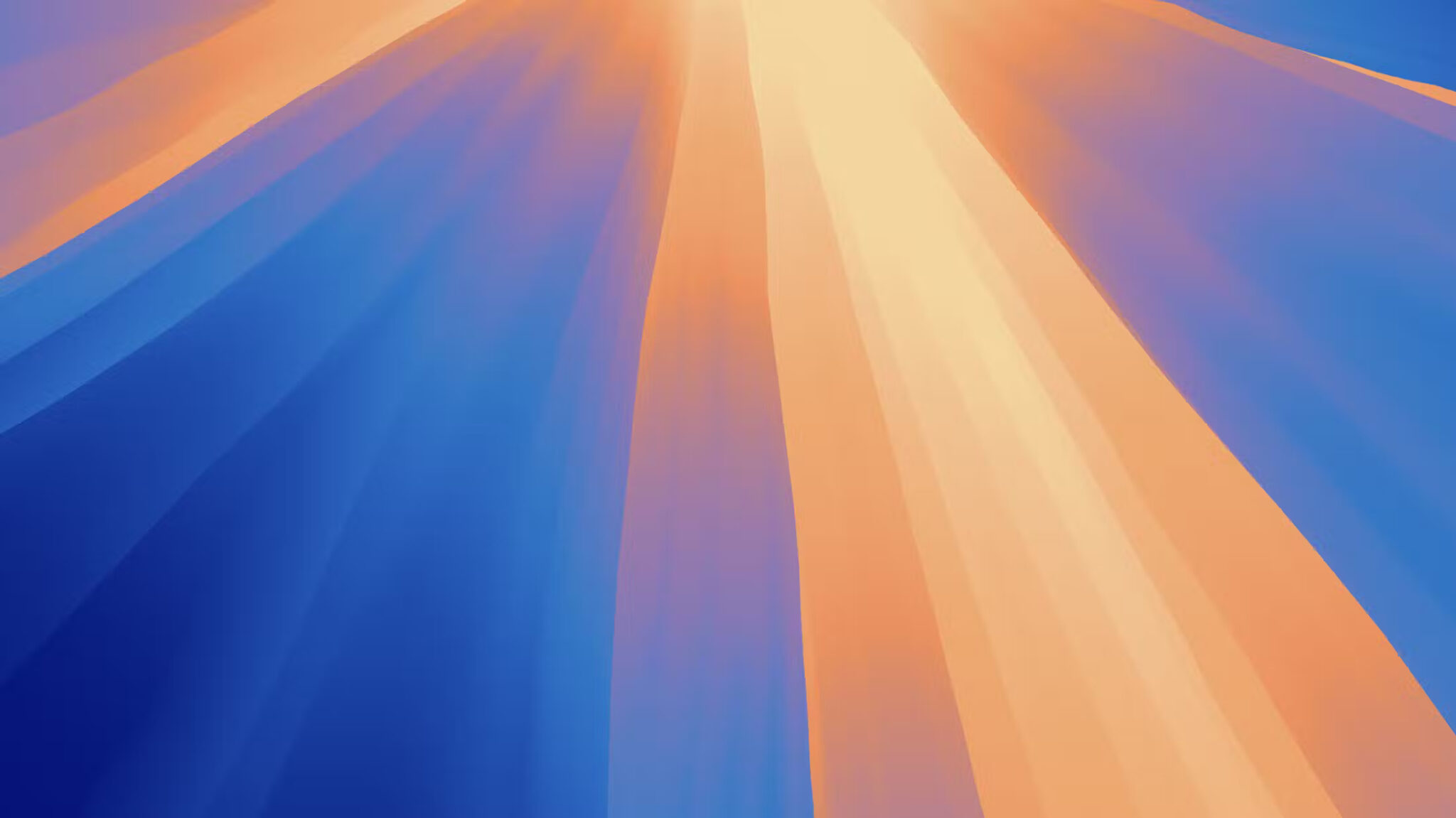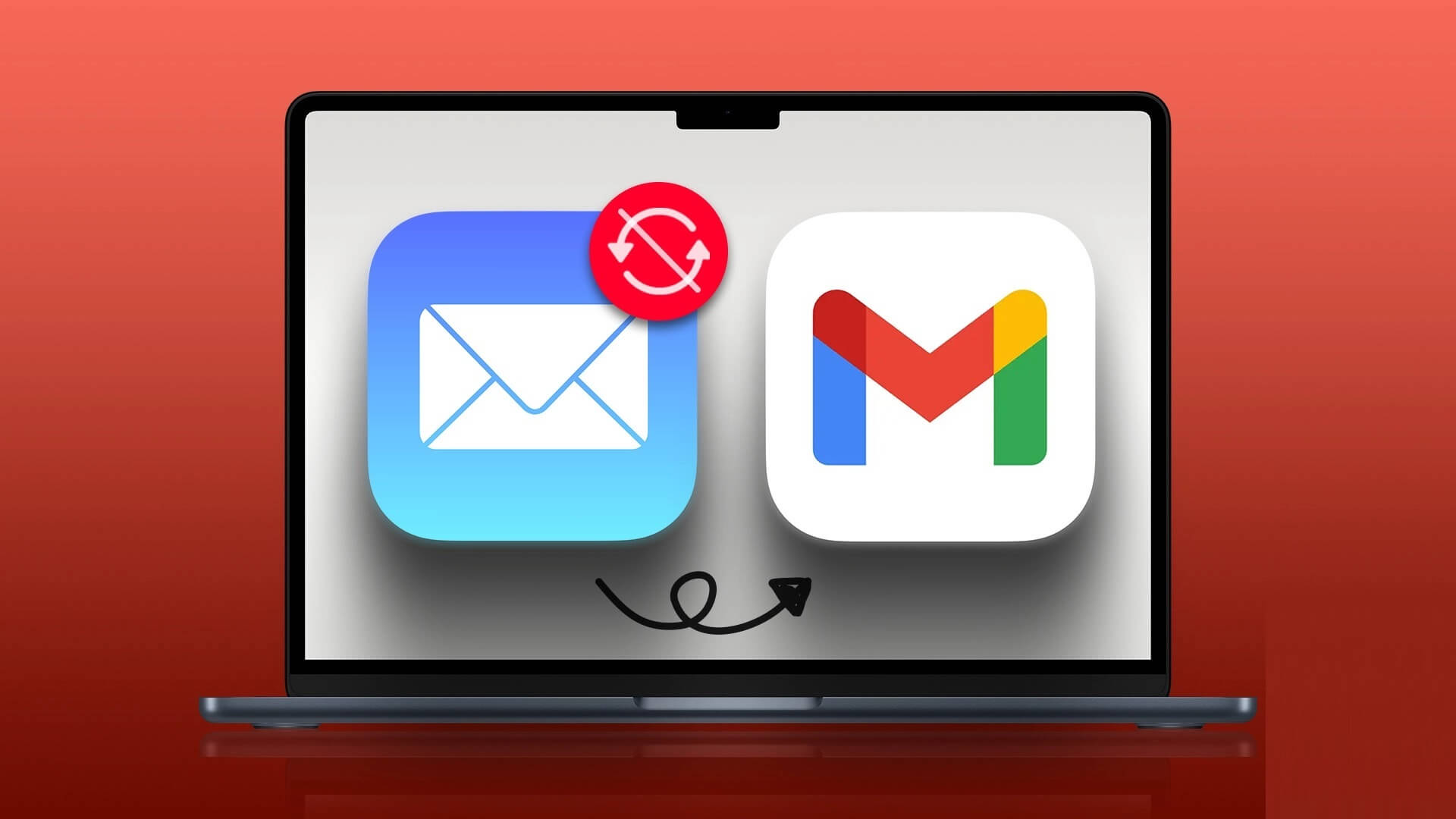Apples Fotos-app leveres med adskillige indbyggede apps til Mac og iPhone. Med grundlæggende billedredigeringsværktøjer kan du Rediger portrætfotos Skift farvetemperatur, hvidbalance og mere. Mange fotoredigeringsapps Tredjepartsapps tilbyder flere funktioner, men de fleste er betalte eller leveres med et abonnement. I mellemtiden er Fotos-appen god nok til grundlæggende redigeringsbehov på en Mac og producerer billeder, der er værd at dele. Sådan redigerer du fotos ved hjælp af Fotos-appen på din Mac.
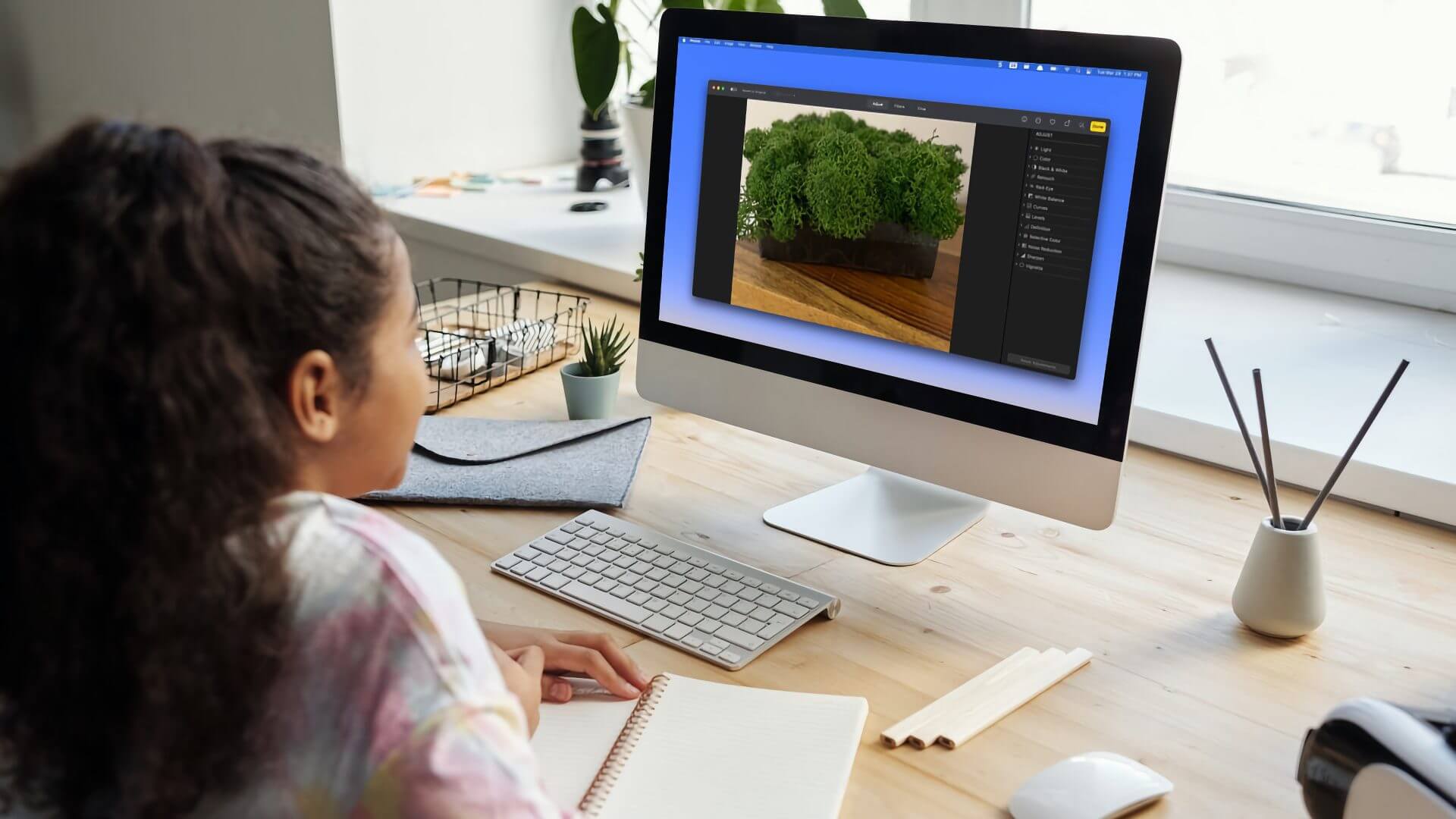
Hurtig redigering med automatisk forbedring
Fotos-appen leveres med et automatisk forbedringsværktøj, der automatisk justerer farven og kontrasten i dine fotos for at gøre dem mere levende. Hvis du har travlt, kan du bruge dette værktøj til hurtigt at forbedre dine fotos, før du deler dem.
Trin 1: tænde for foto app Dobbeltklik på Billede som du vil redigere.
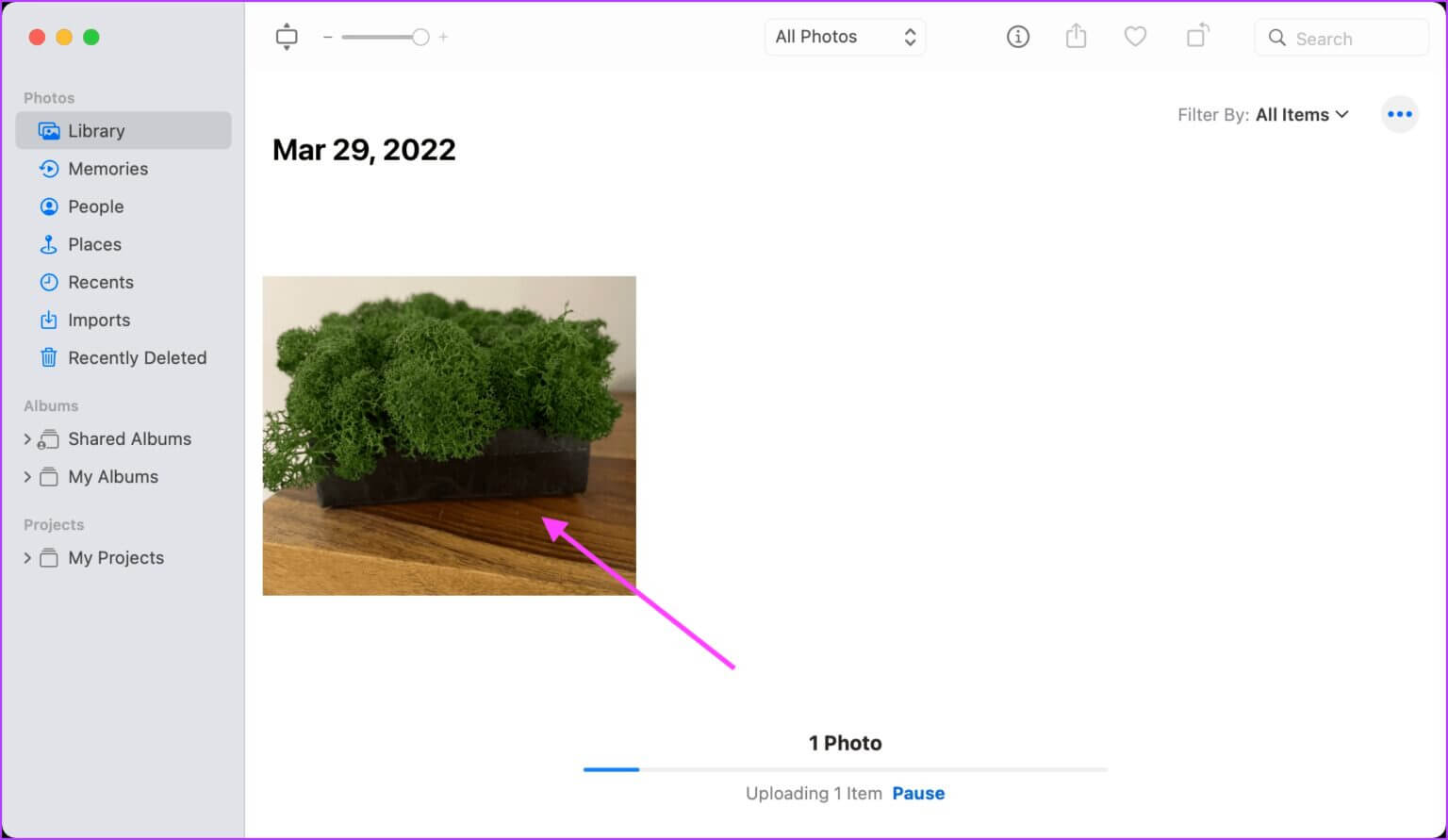
Trin 2: Klik på Knappen Automatisk forbedring I øverste højre hjørne. Det ser ud som tryllestav-knap.
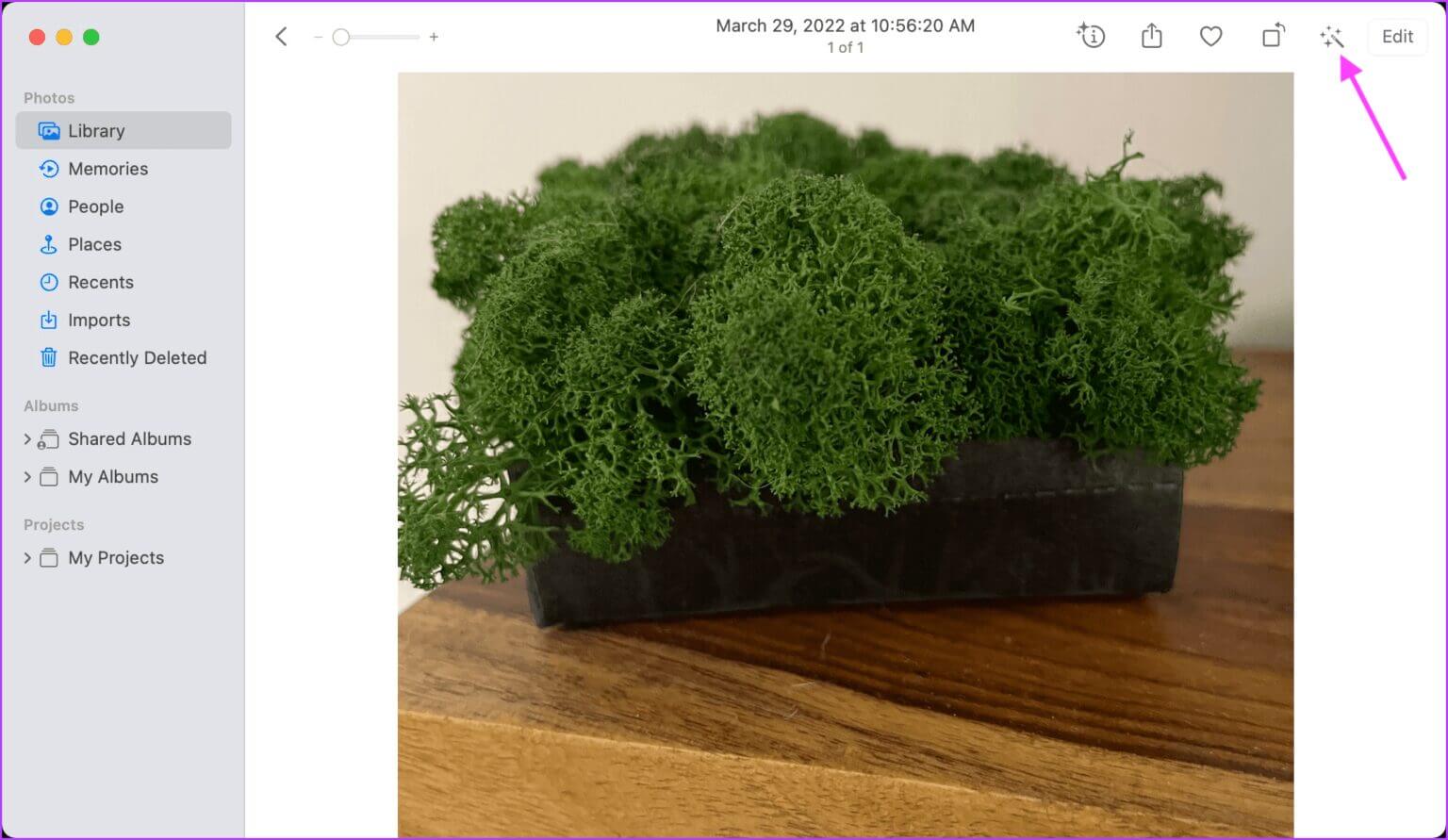
Trin 3: Klik vil resultere i Knappen Automatisk forbedring til mig Anvend alle ændringerHvis du ikke er tilfreds med resultaterne, skal du klikke på Knappen Automatisk forbedring Igen for at fortryde ændringerne.
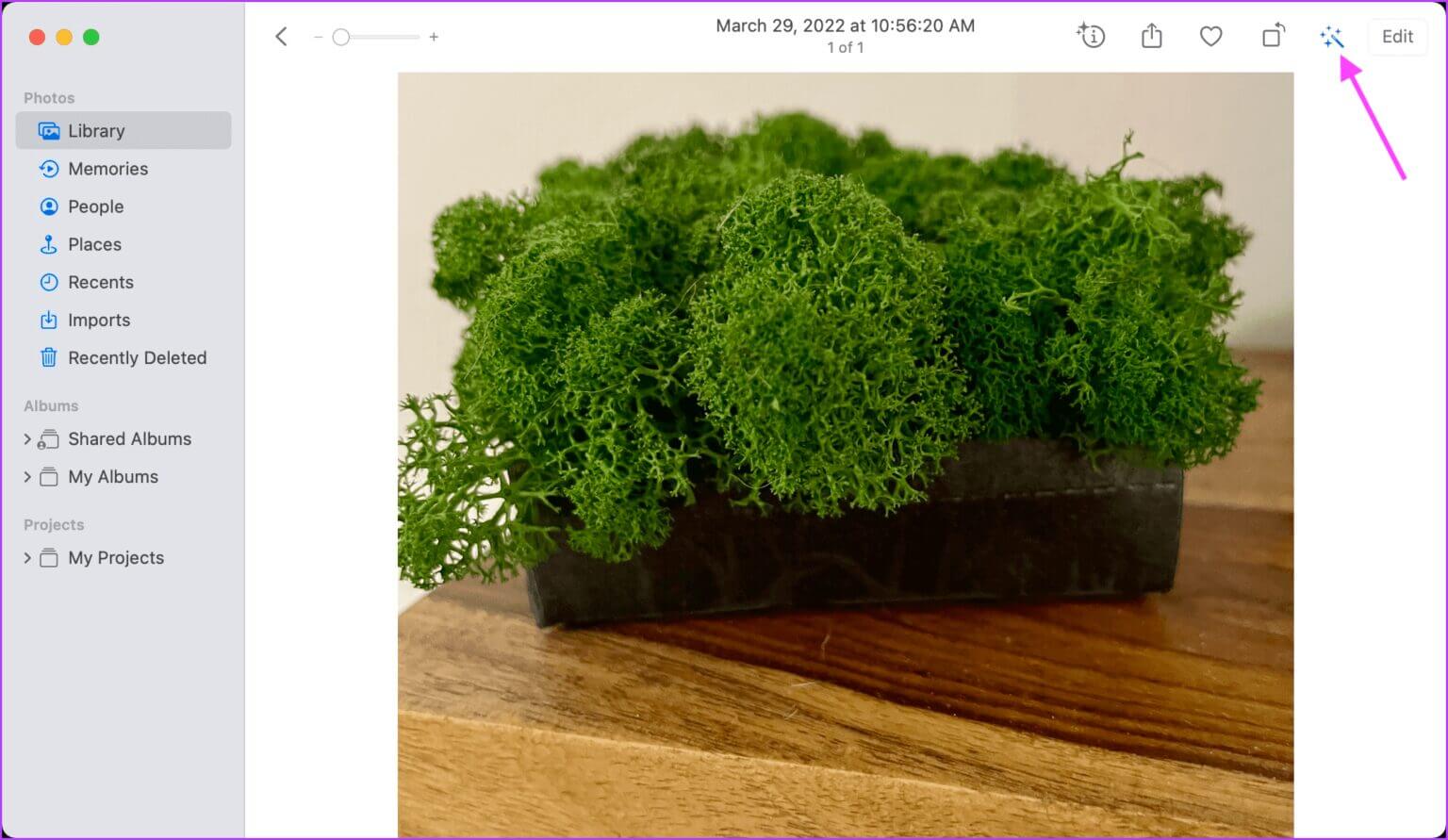
Beskær, roter, ret og vend fotos
Med Fotos-appen kan du nemt justere retningen på dit foto eller beskære en del af det. Sådan gør du.
Trin 1: Dobbeltklik Billede som du vil redigere i Fotos-appen.
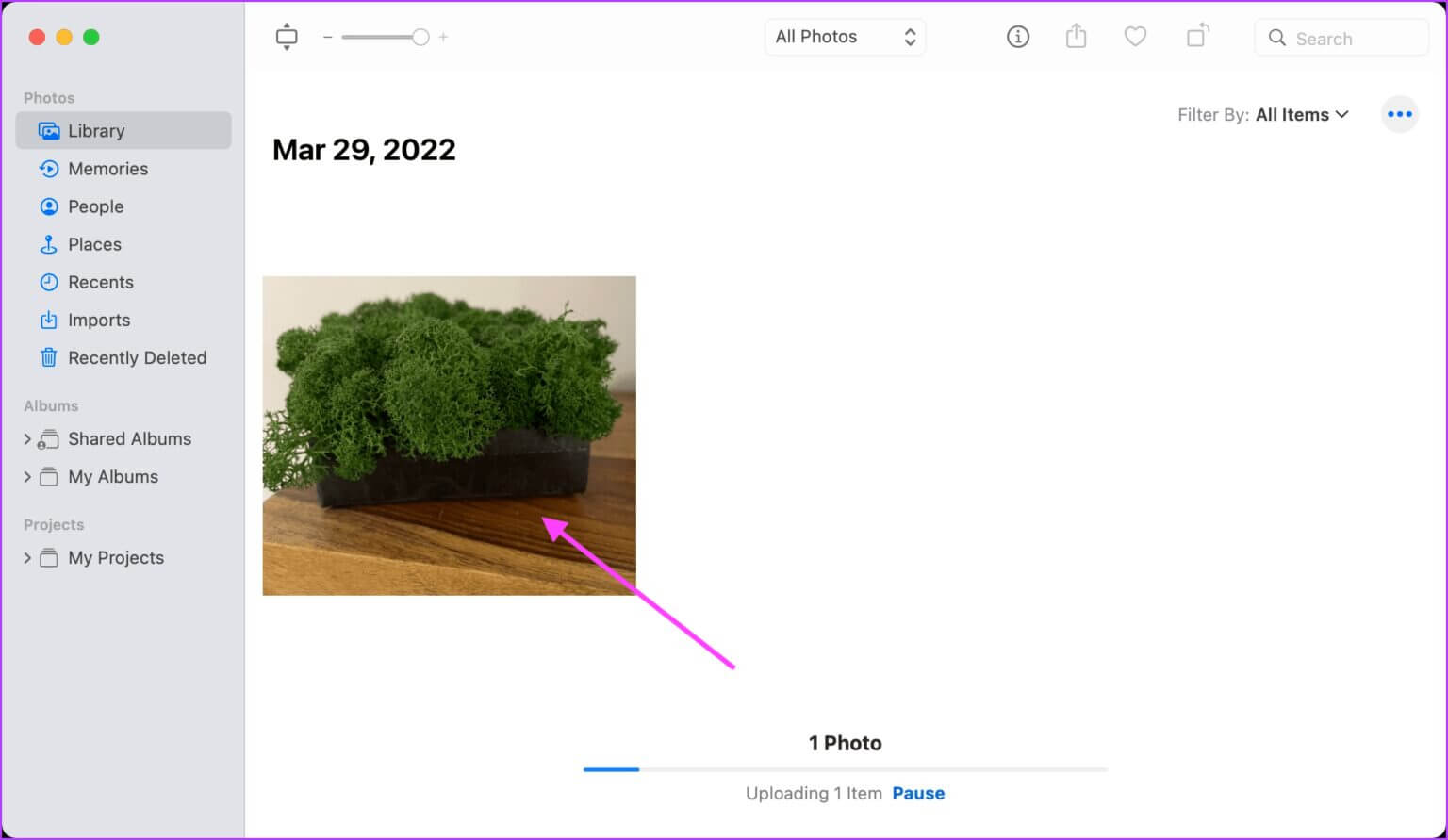
Trin 2: Klik på Roter-knap I øverste højre hjørne skal du trykke og holde på indstillingen for at rotere billedet mod uret. tastatur At rotere med uret.
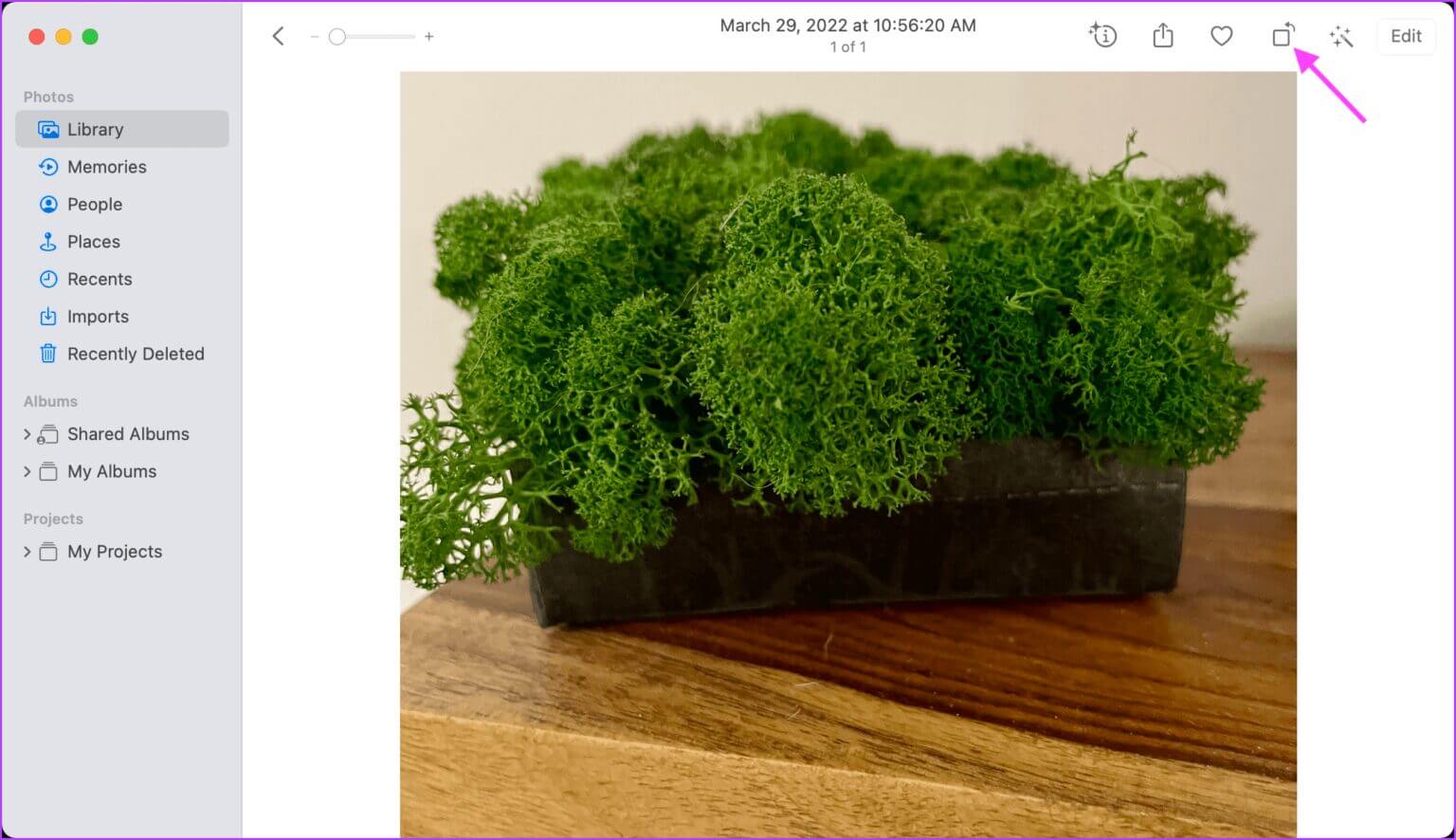
Trin 3: For at rette, beskære eller spejlvende fotos skal du først trykke på Rediger-knap.
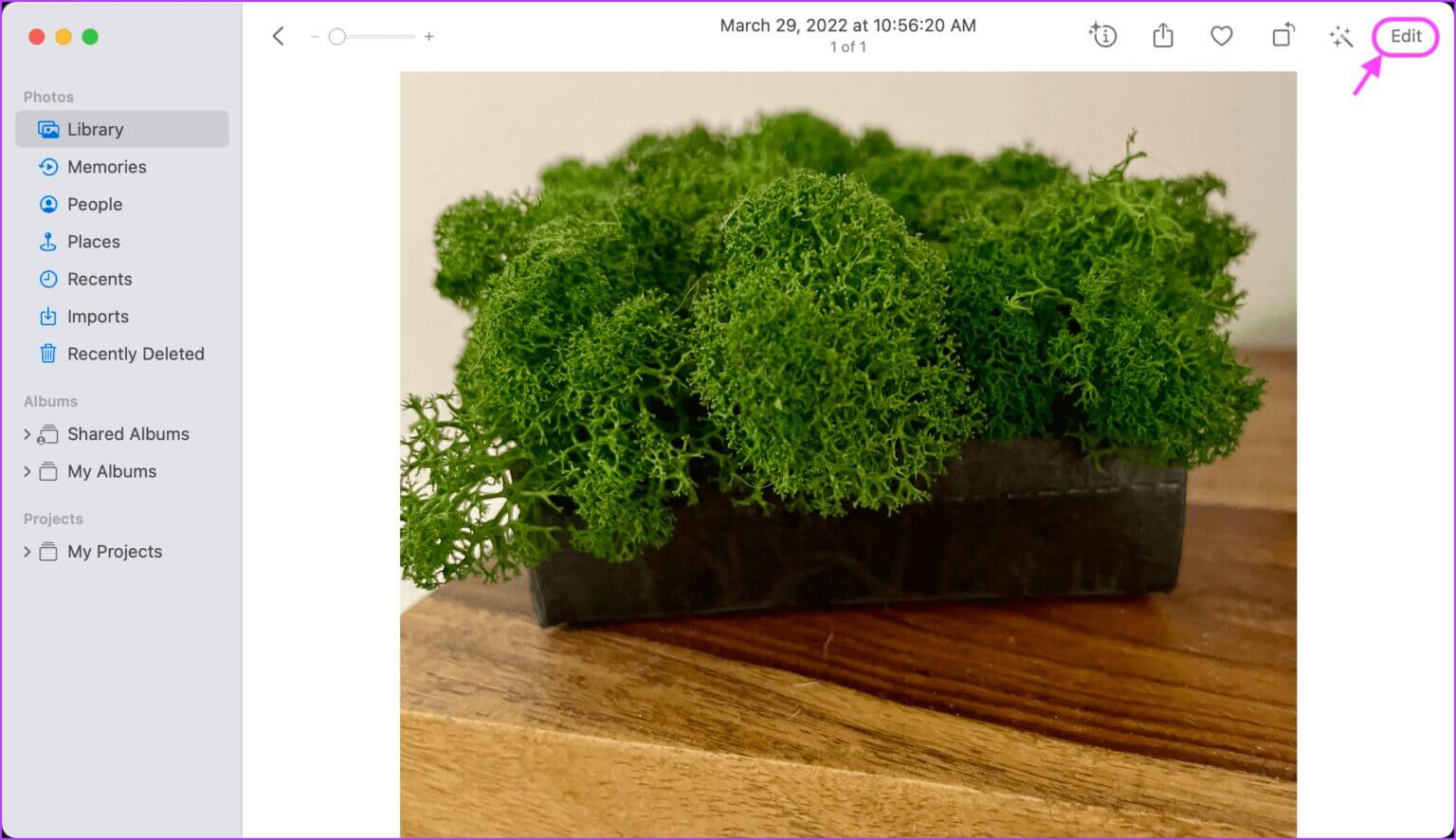
Trin 4: Find Beskæringsværktøj Fra toppen af skærmen skal du klikke på Flip-knap I højre kolonne skal du vende billedet vandret. Tryk og hold nede for at vende billedet lodret Option على tastatur og klik på Flip-knap.
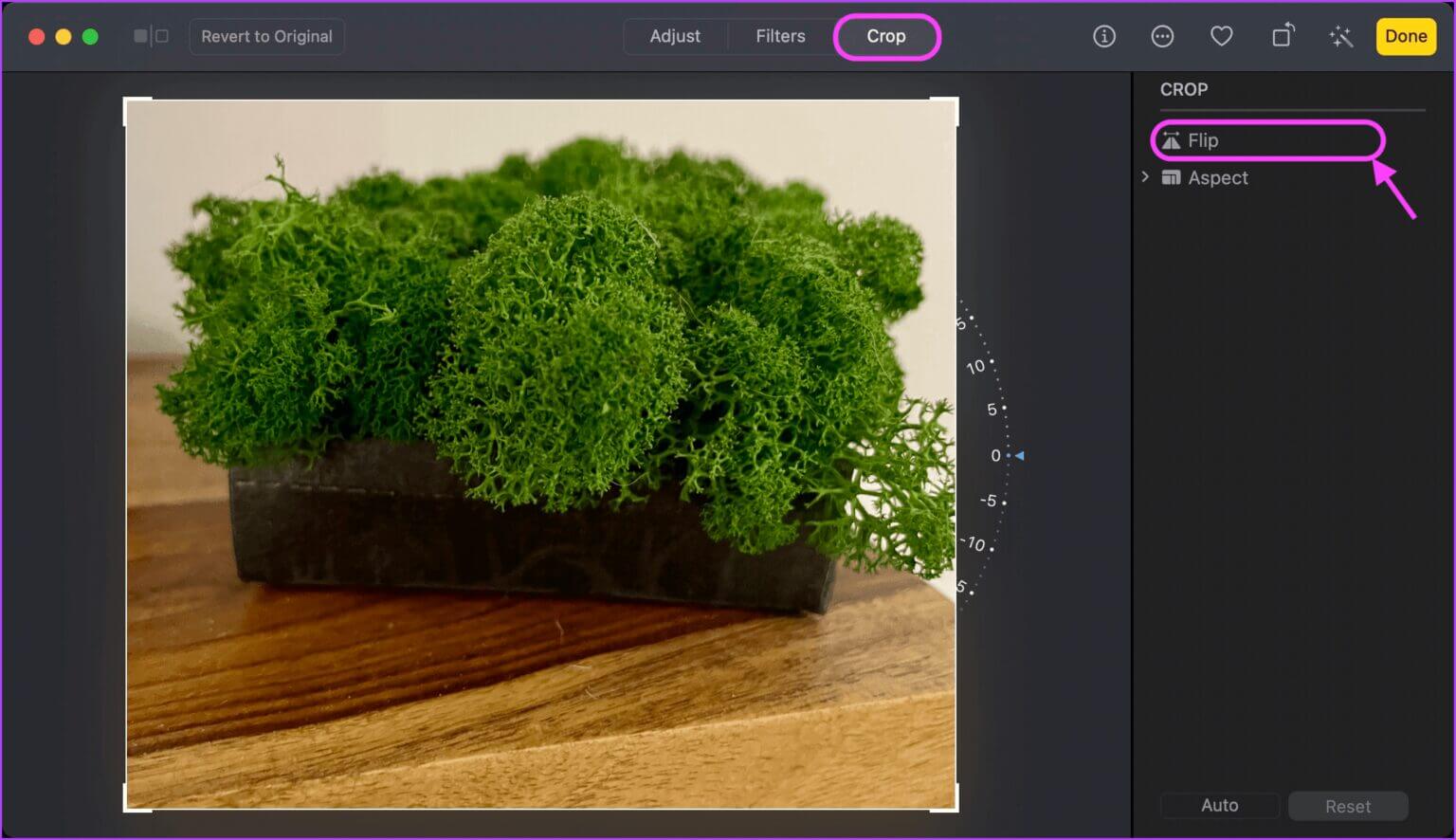
Trin 5: Klik og træk på Ret værktøjet For at justere billedets vinkel.
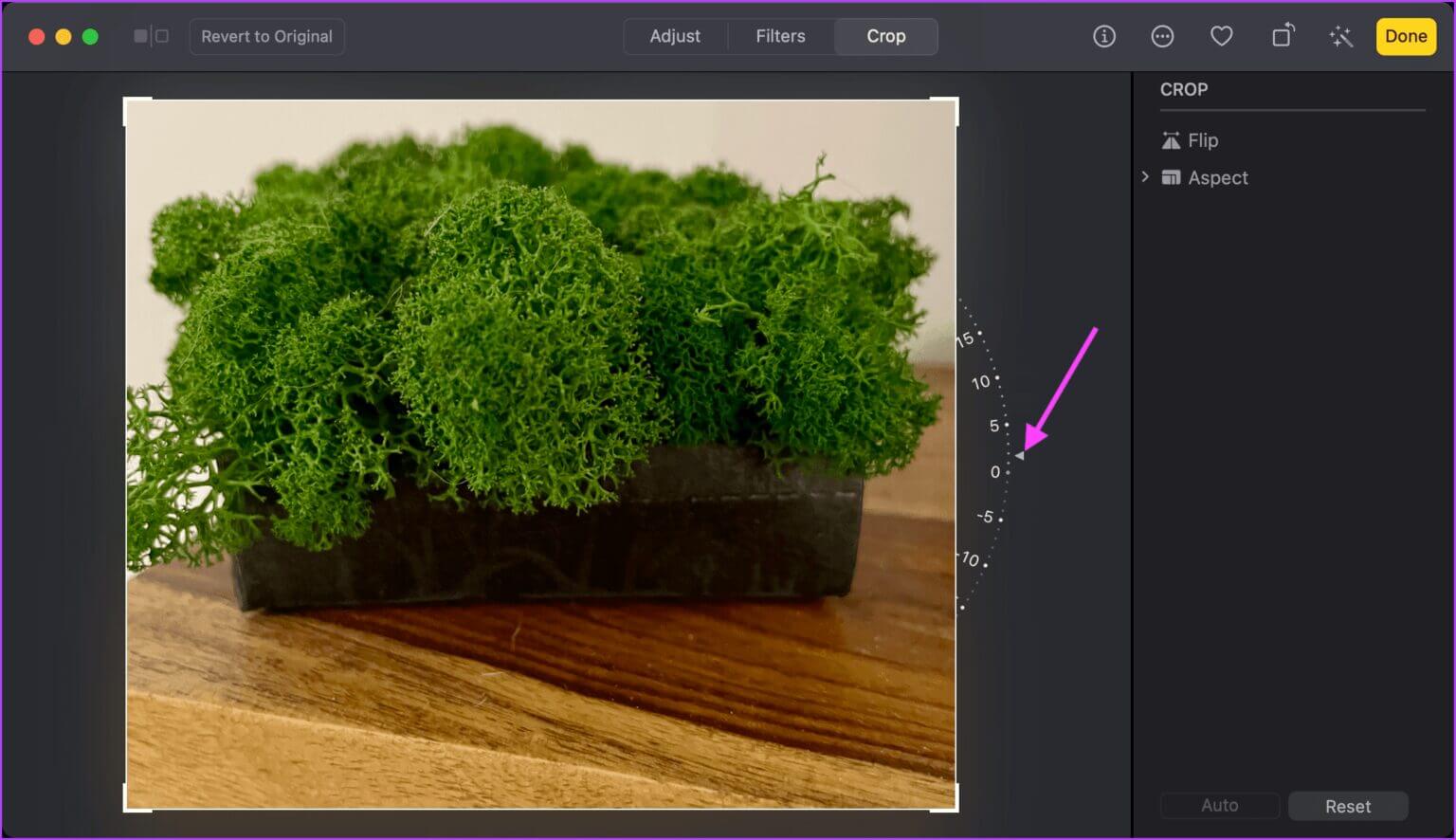
Trin 6: For at beskære et billede skal du først klikke på rullemenuen Aspekt. Du kan vælge, om du vil beskære billedet frihåndsvis eller til et bestemt billedformat. For eksempel er det bedst at vælge et firkantet billedformat til billeder, du planlægger atDel det på Instagram.
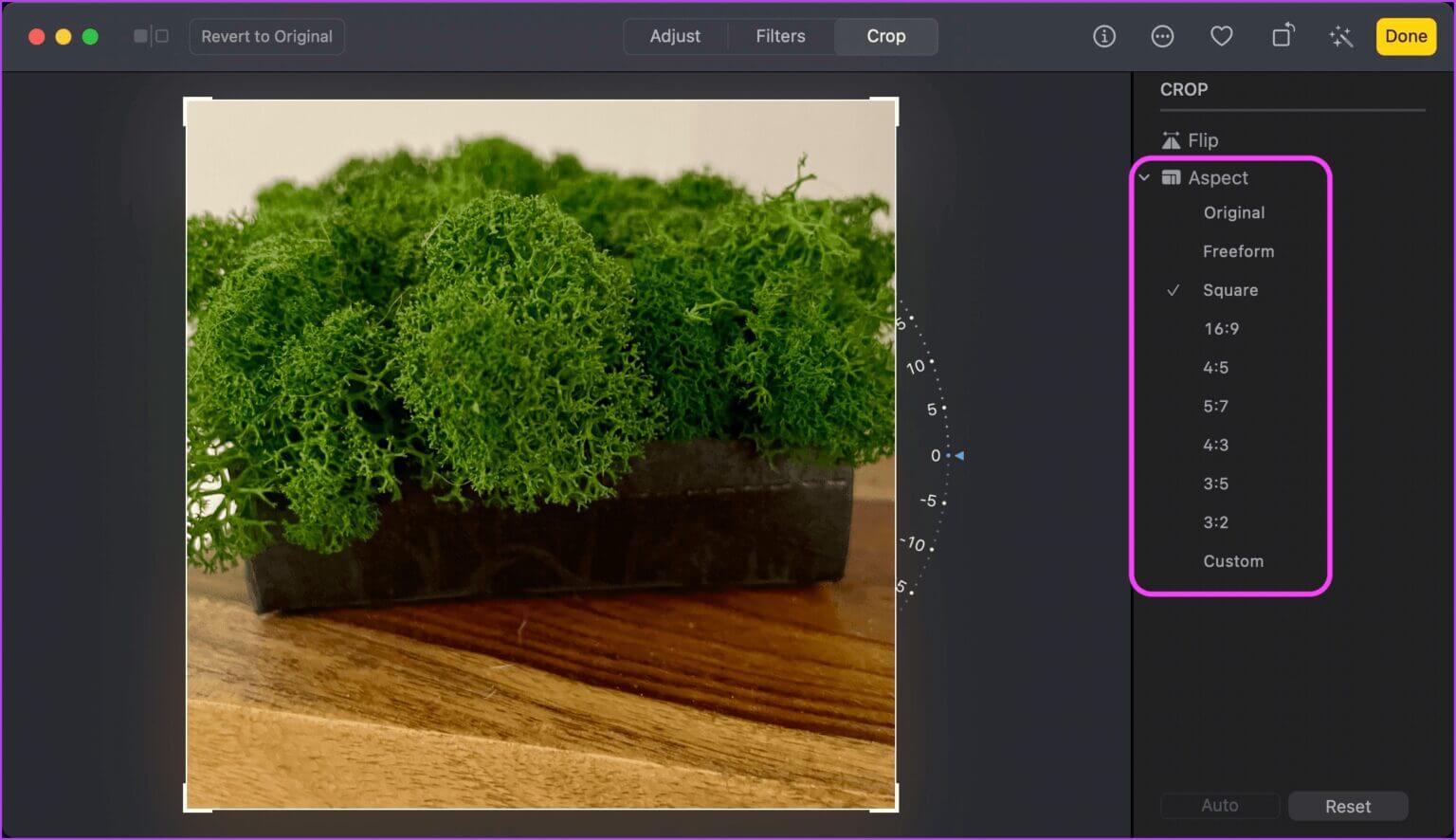
Trin 7: Når du har valgt Billedformat For at forhøje skal du klikke og trække i hjørnerne.
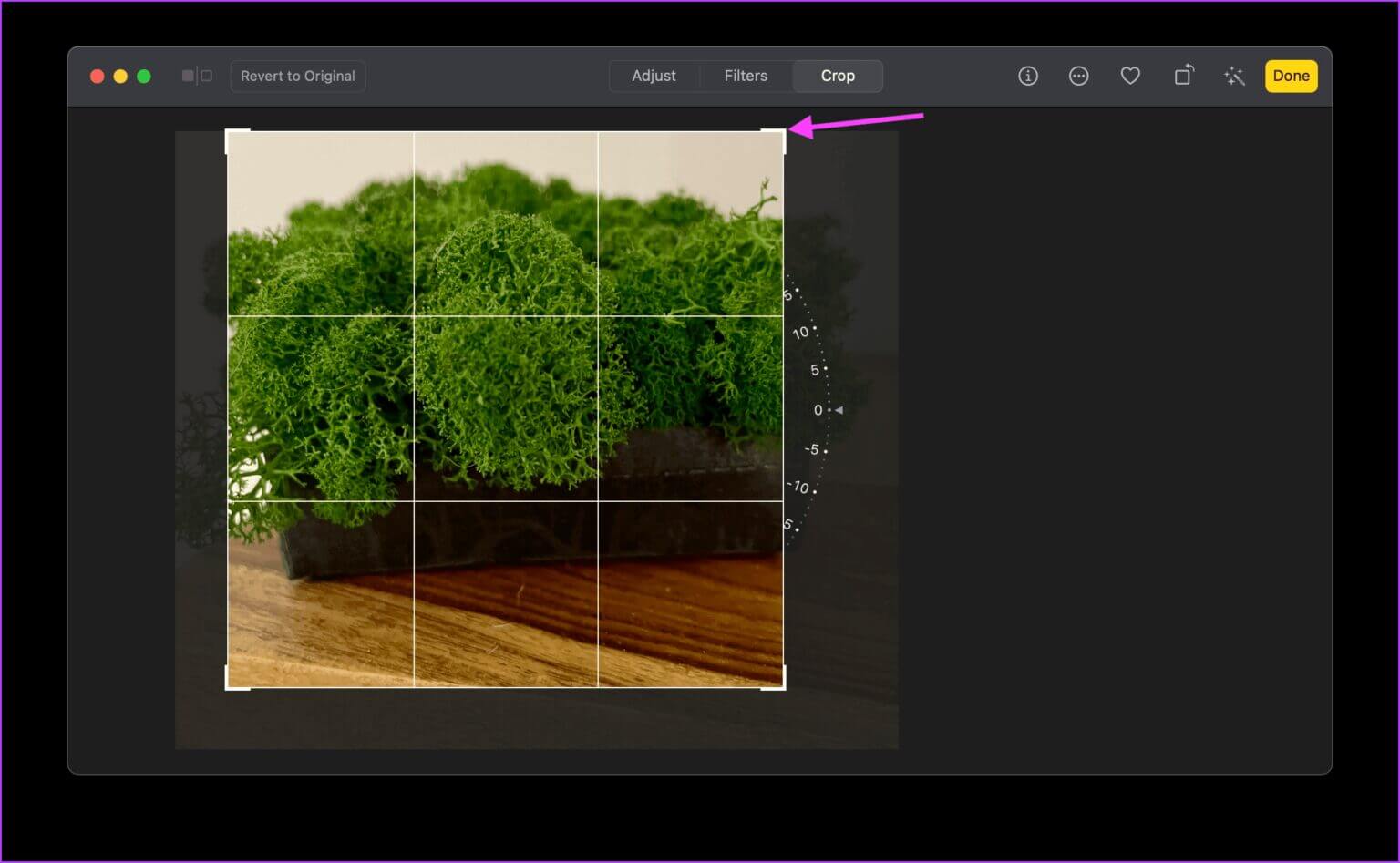
Trin 8: Klik på Færdig-knap Når du er tilfreds med resultatet.
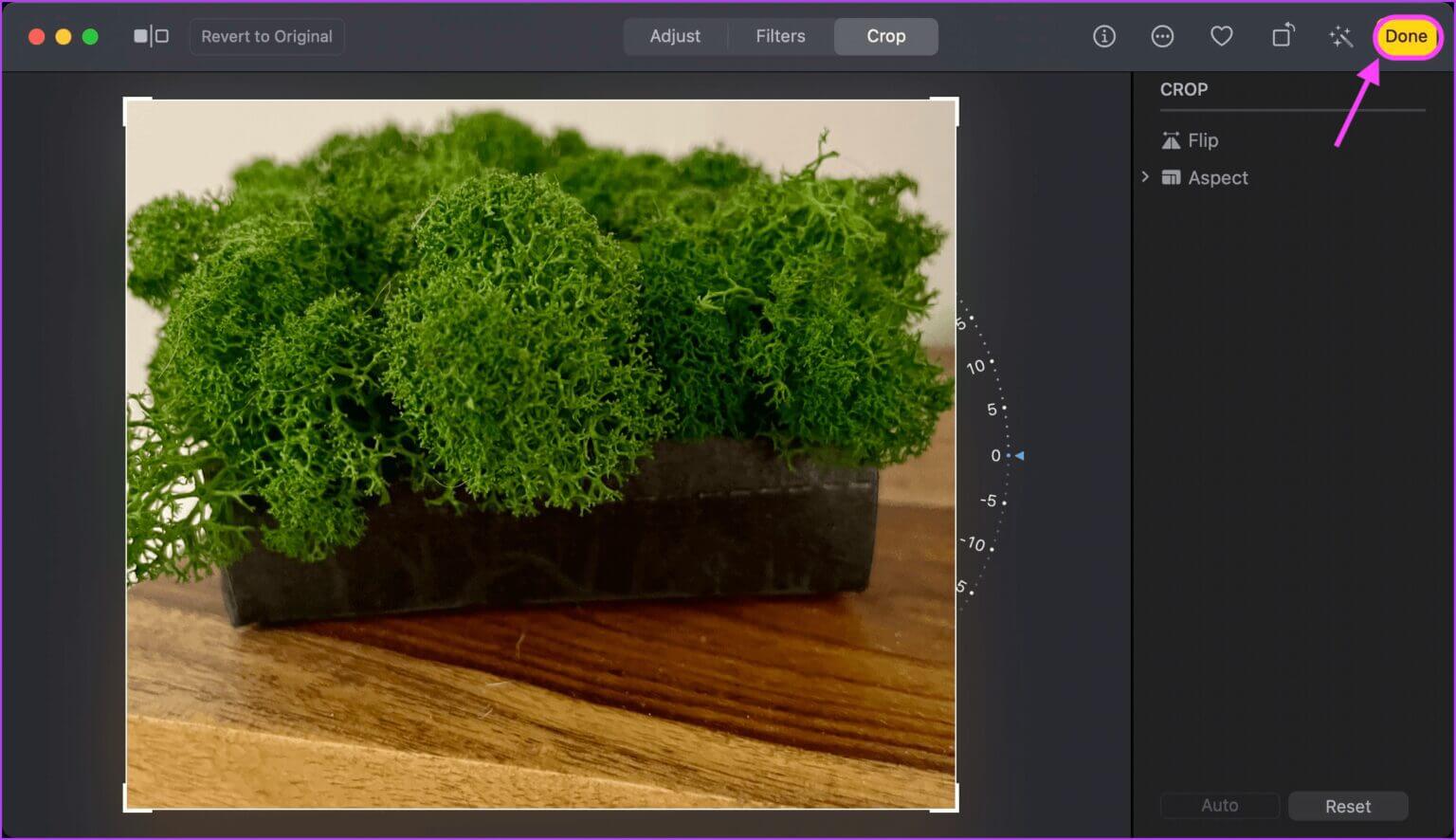
Brug filtre til at forbedre dine fotos.
Fotos-appen har indbyggede filtre, der giver dig mulighed for hurtigt at forbedre dine fotos. Du kan bruge filtre til at gøre farverne mere intense og dæmpede, og du kan endda bruge Mono- eller Noir-filtre til at give dine fotos et kunstnerisk præg.
Trin 1: tænde for foto app Dobbeltklik på det billede, du vil redigere.
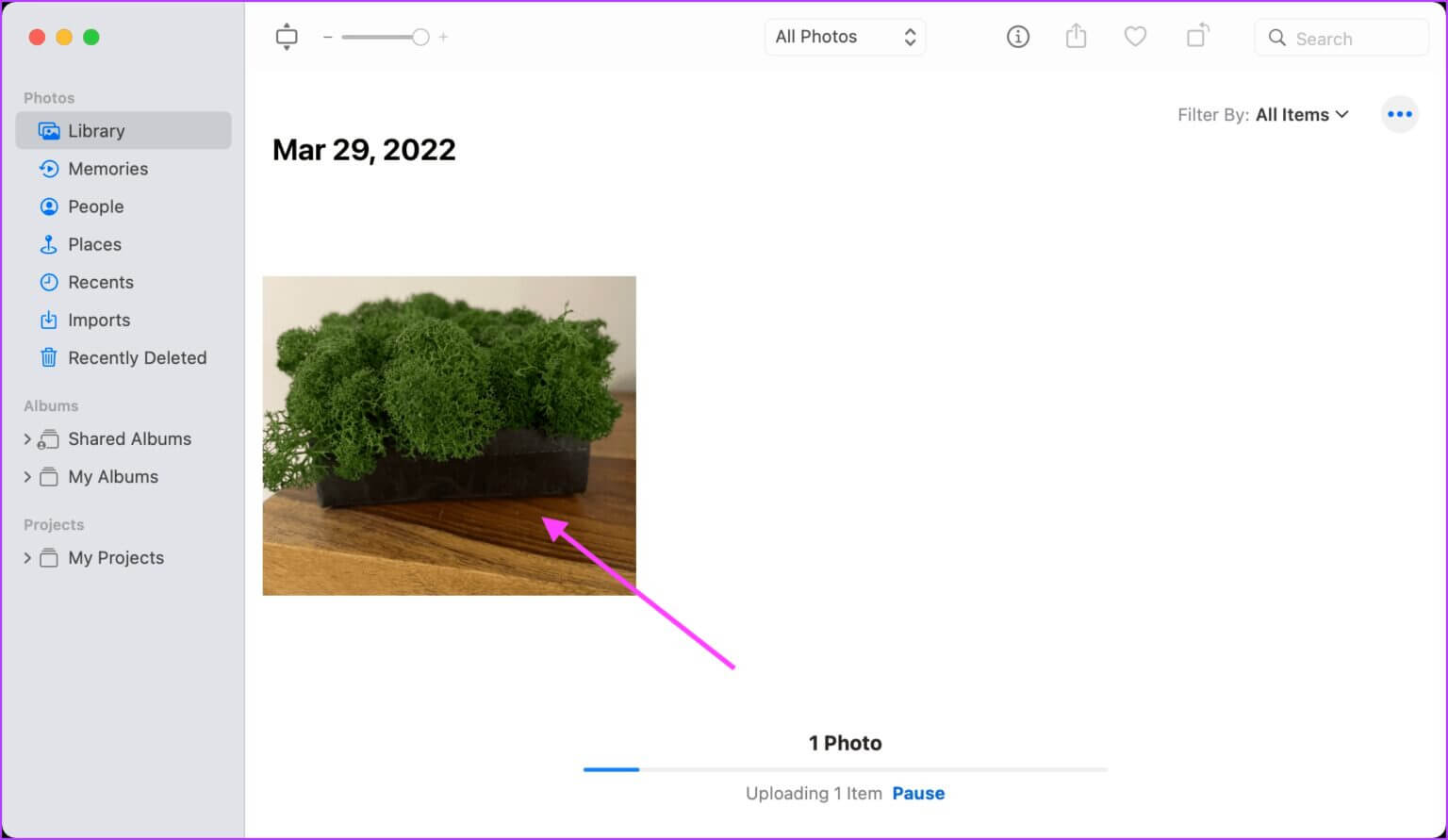
Trin 2: Klik på Rediger-knap.
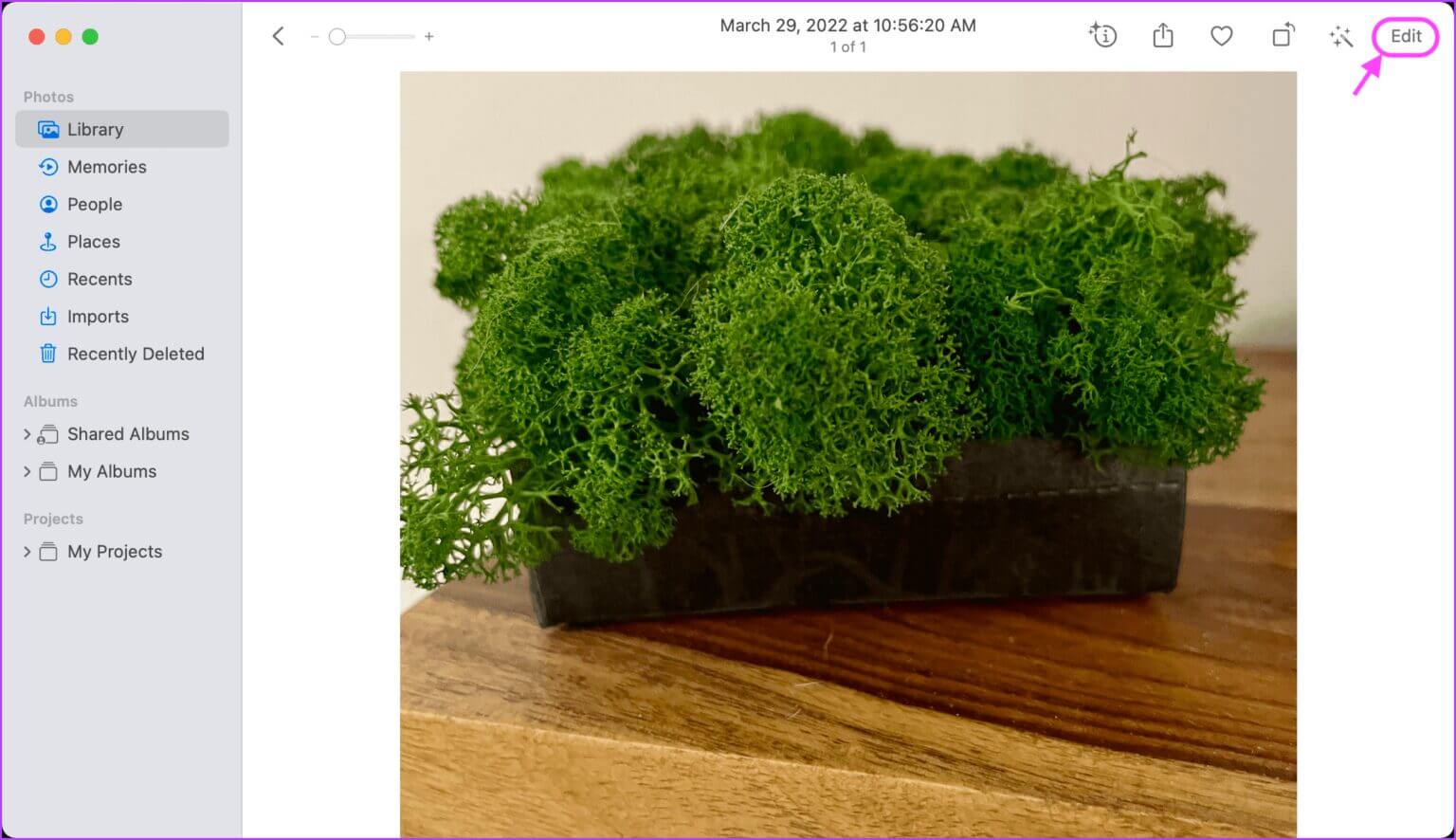
Trin 3: Find Fanen Filtre og du vil se Liste over kandidater. Ankør fuk filtre At anvende det.
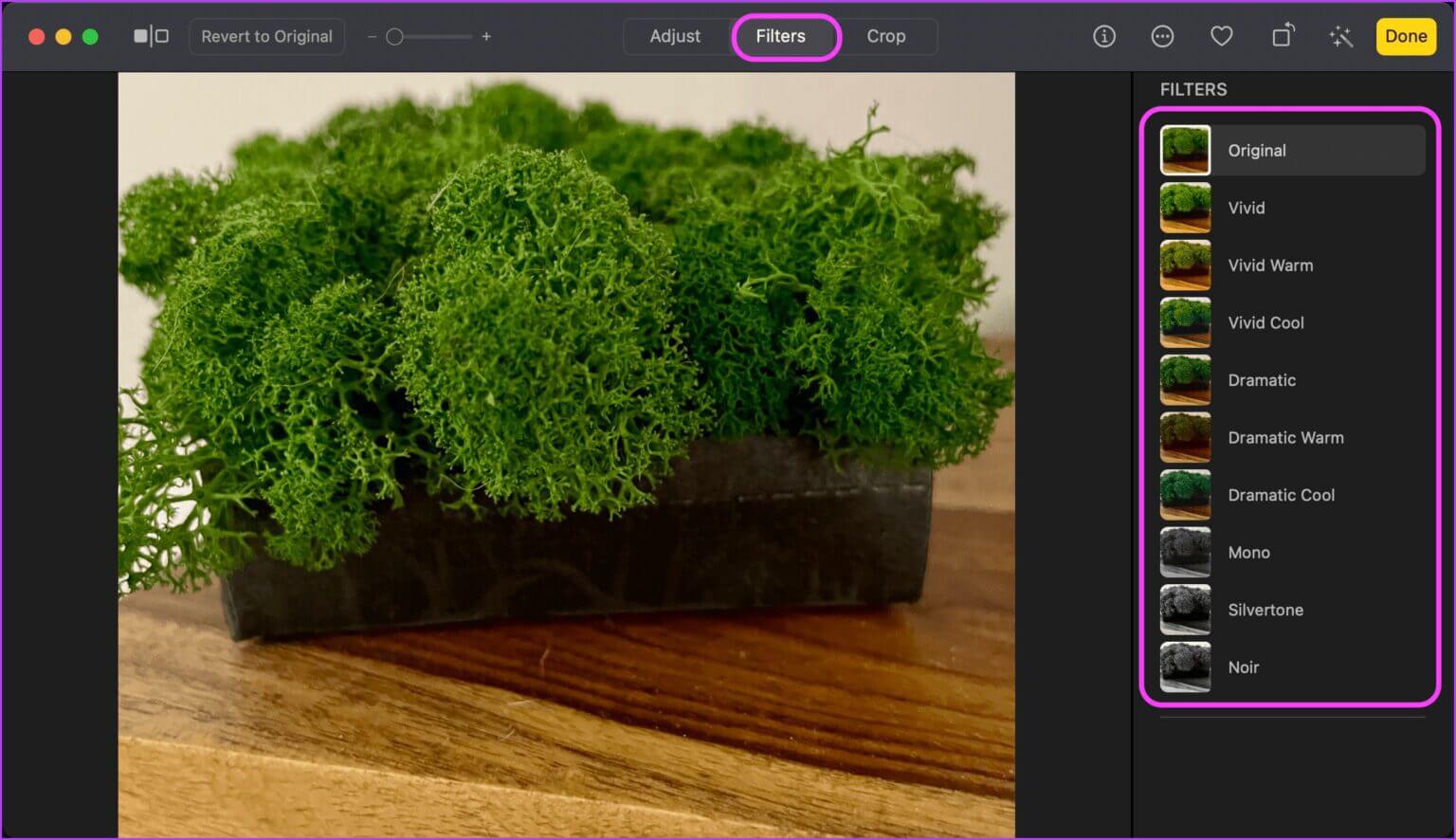
Trin 4: Når du er tilfreds med billedet, skal du klikke på Det blev afsluttet for at gemme ændringerne.
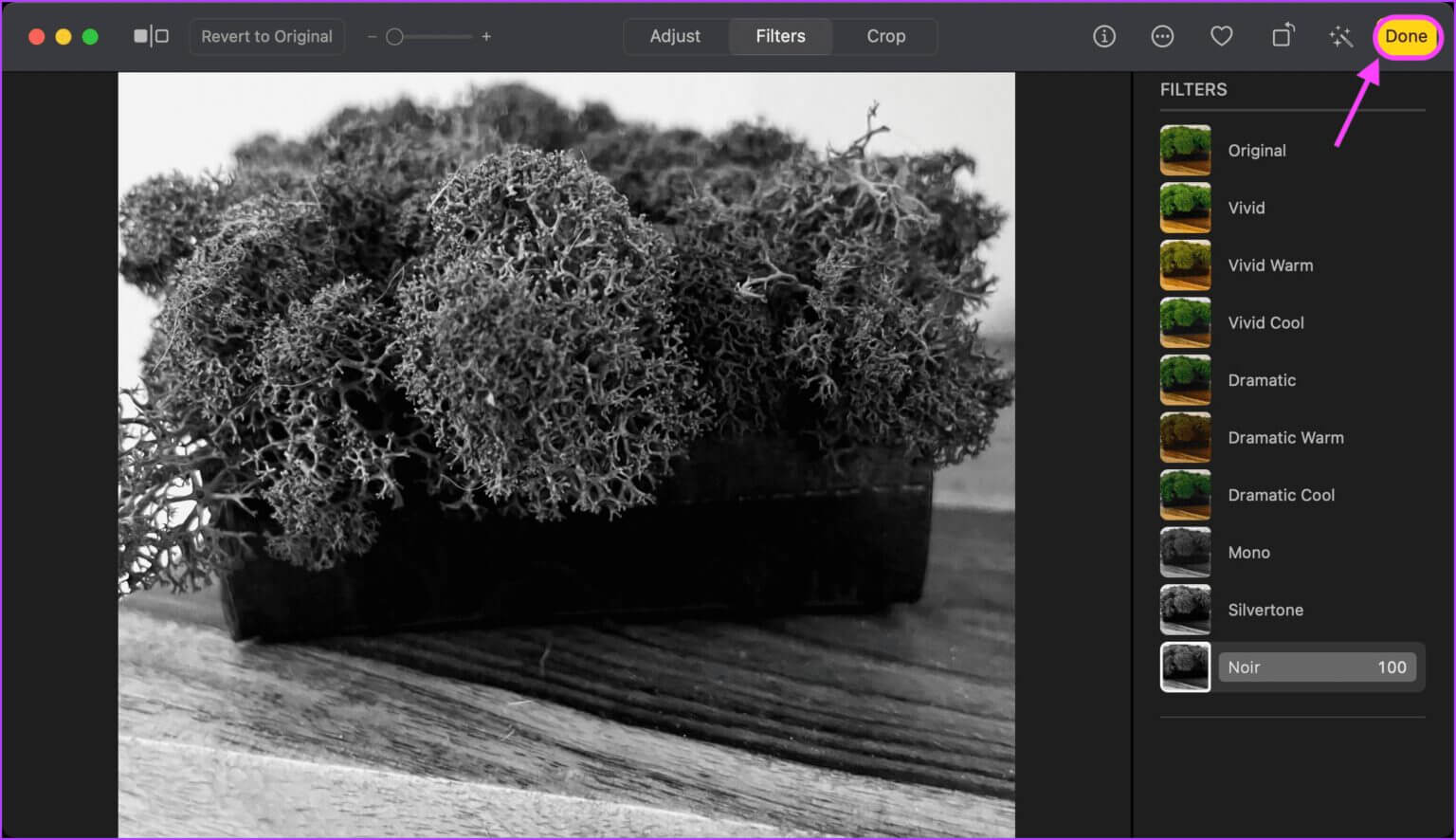
Juster farve- og hvidbalance, reducer støj og meget mere.
Justeringspanelet i redigeringsdashboardet giver dig adgang til et udvalg af retoucheringsværktøjer, der giver dig mulighed for at justere belysning og eksponering, reducere støj, øge klarheden og meget mere. Lad os først se, hvordan du kan få adgang til disse værktøjer:
Trin 1: tænde for foto app Dobbeltklik på Billede som du vil redigere.
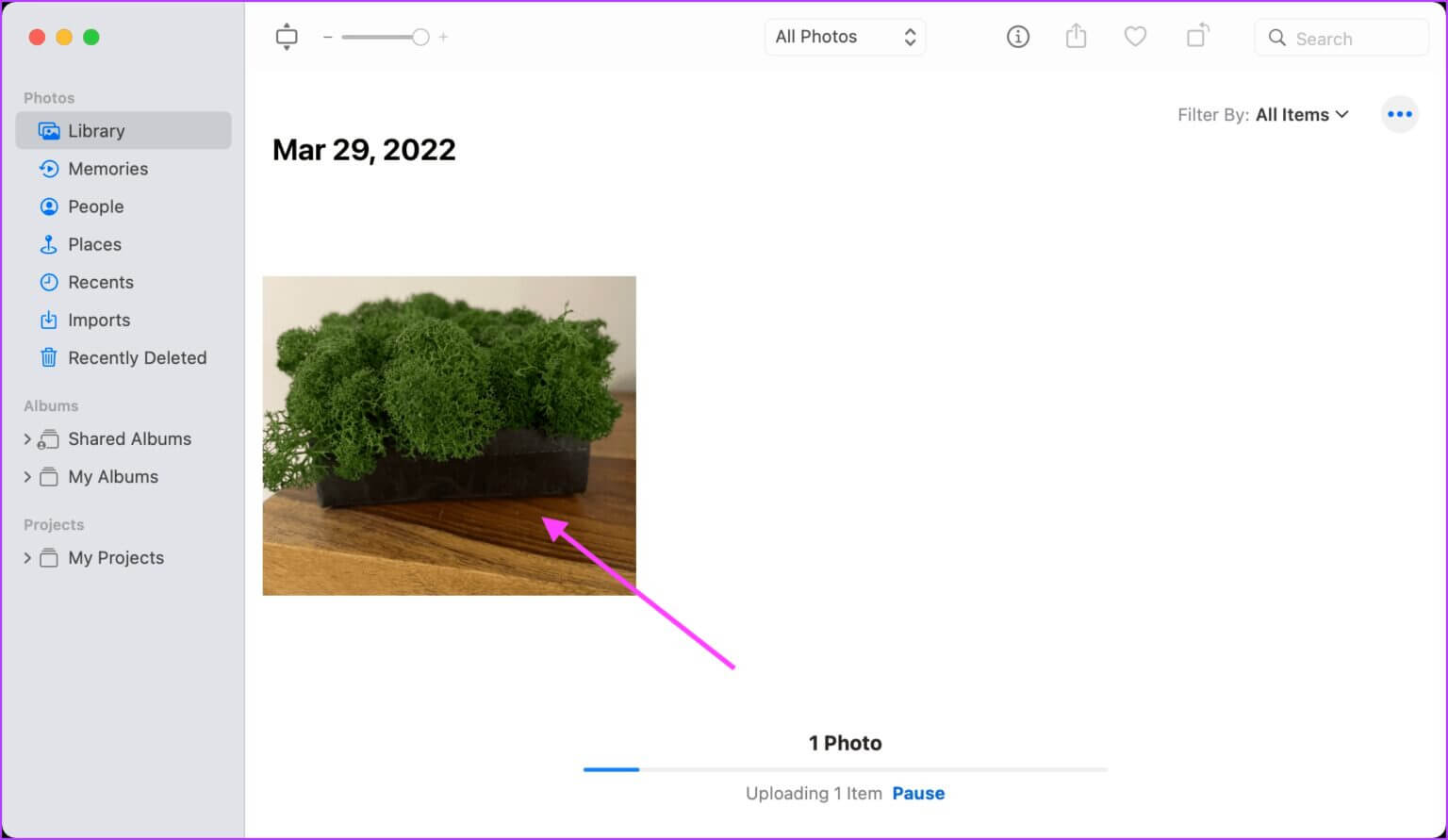
Trin 2: Klik på Rediger-knap.
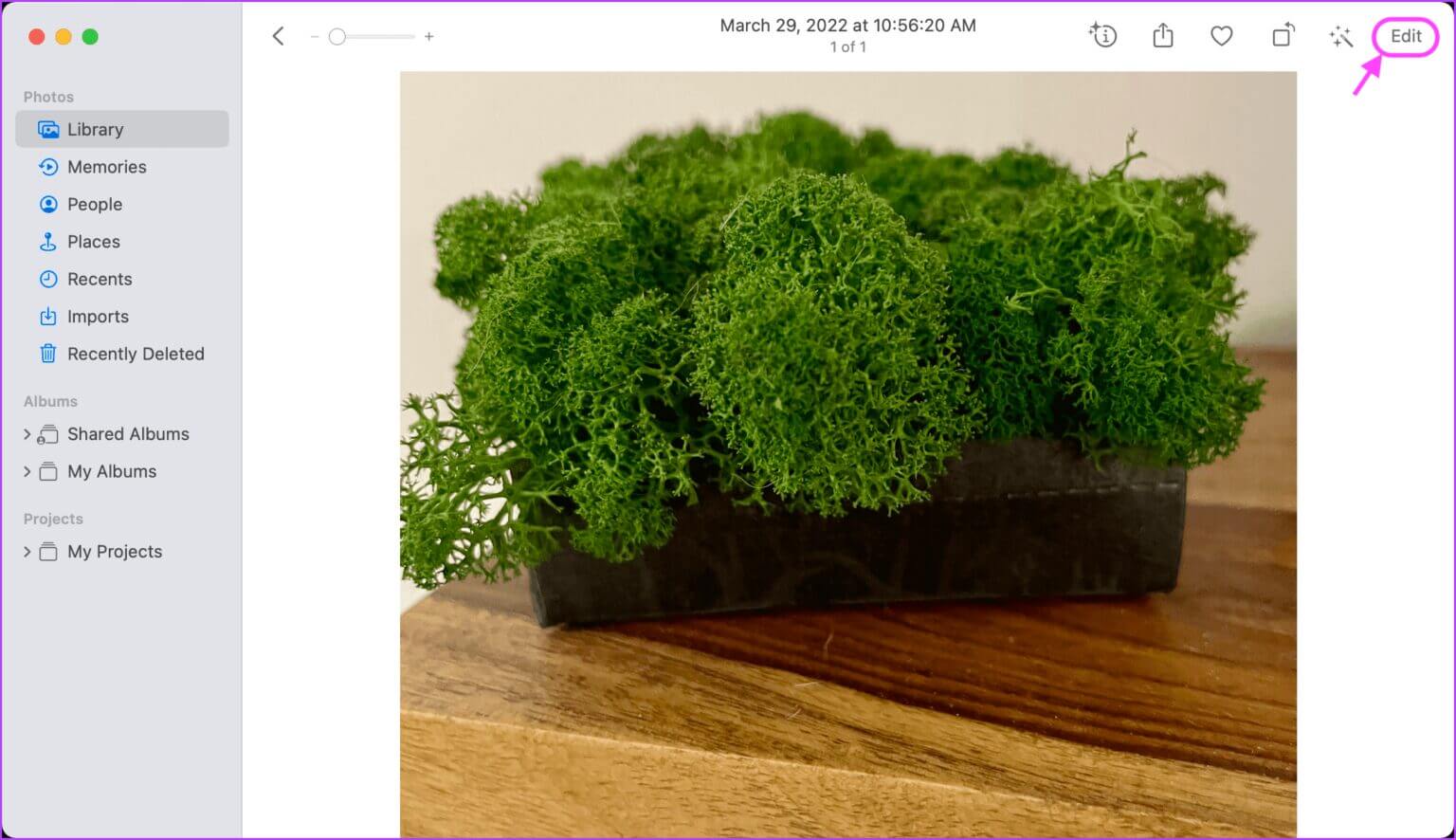
Trin 3: Find Juster fanen og du vil se Alle værktøjer som du har brug for.
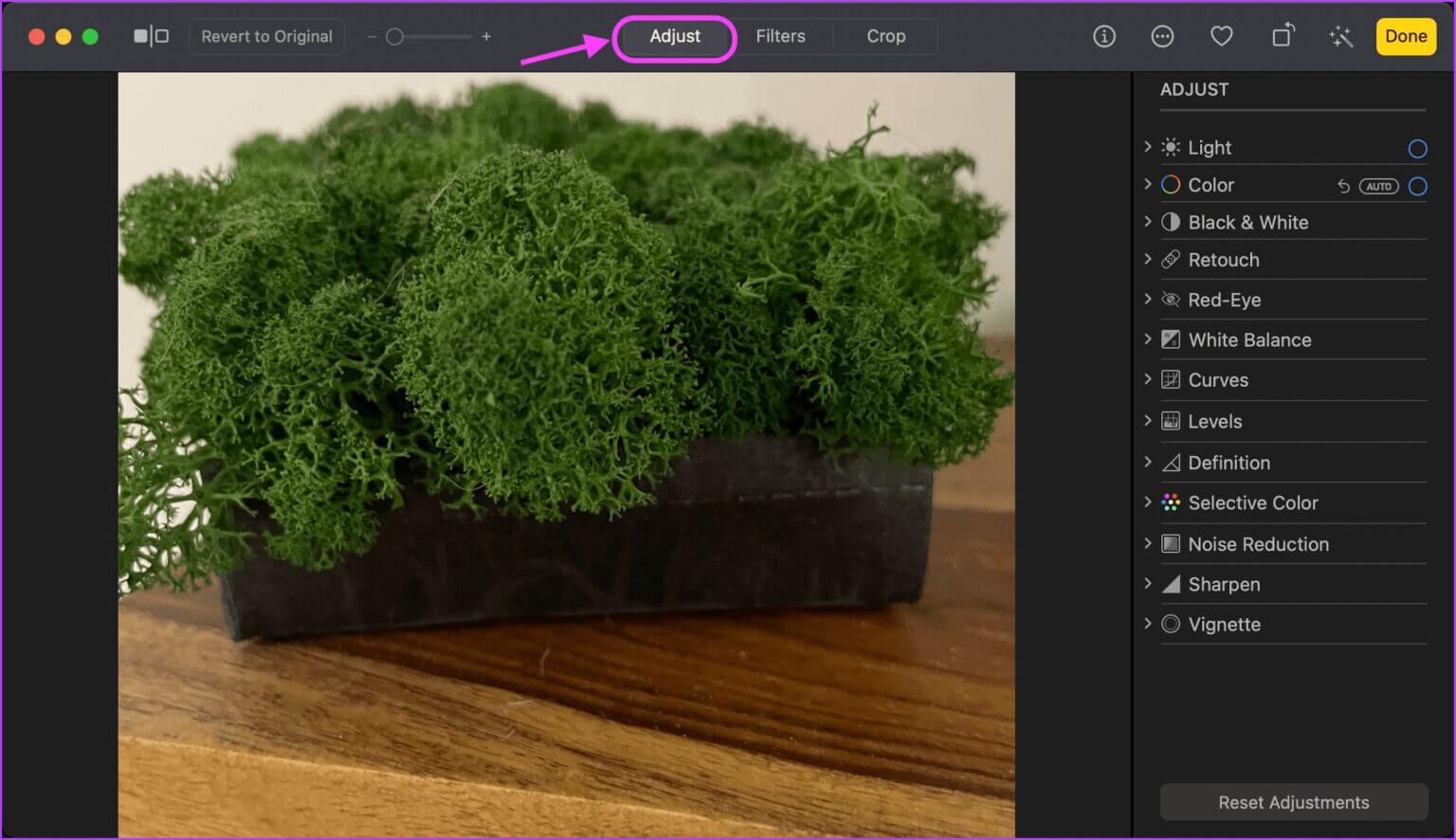
Trin 4: Når du har foretaget dine ændringer, skal du klikke på knappen. Det blev afsluttet for at gemme ændringerne.
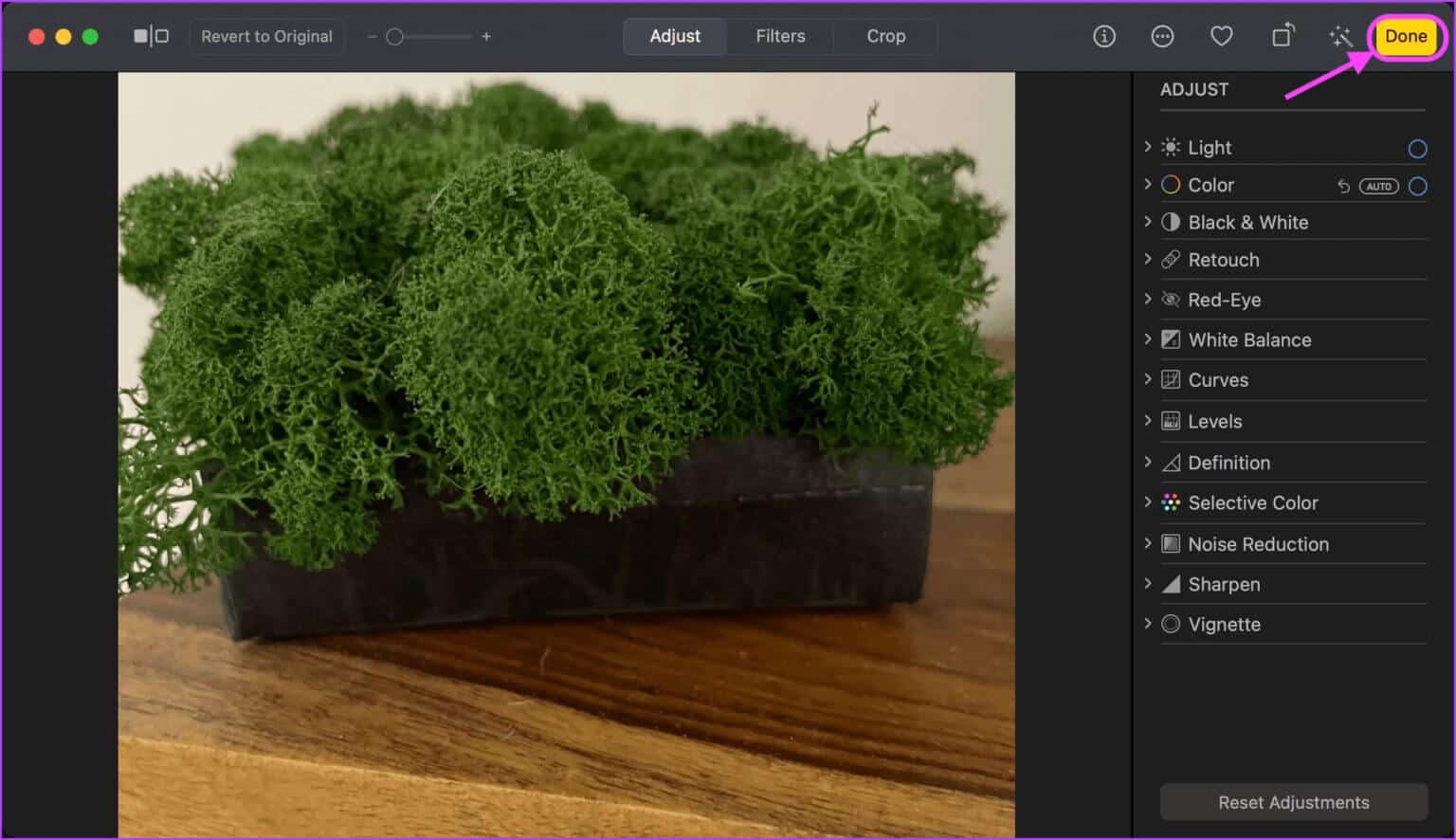
Juster belysning og eksponering
Justering af belysning og eksponering på dit billede vil hjælpe dig med at styre lysstyrke, højlys og skygger.
Trin 1: Åben Billede I Fotos-appen på din Mac.
Trin 2: I højre kolonne skal du holde musen over Let værktøj og klik på Auto Til automatisk justering af belysning og eksponering.
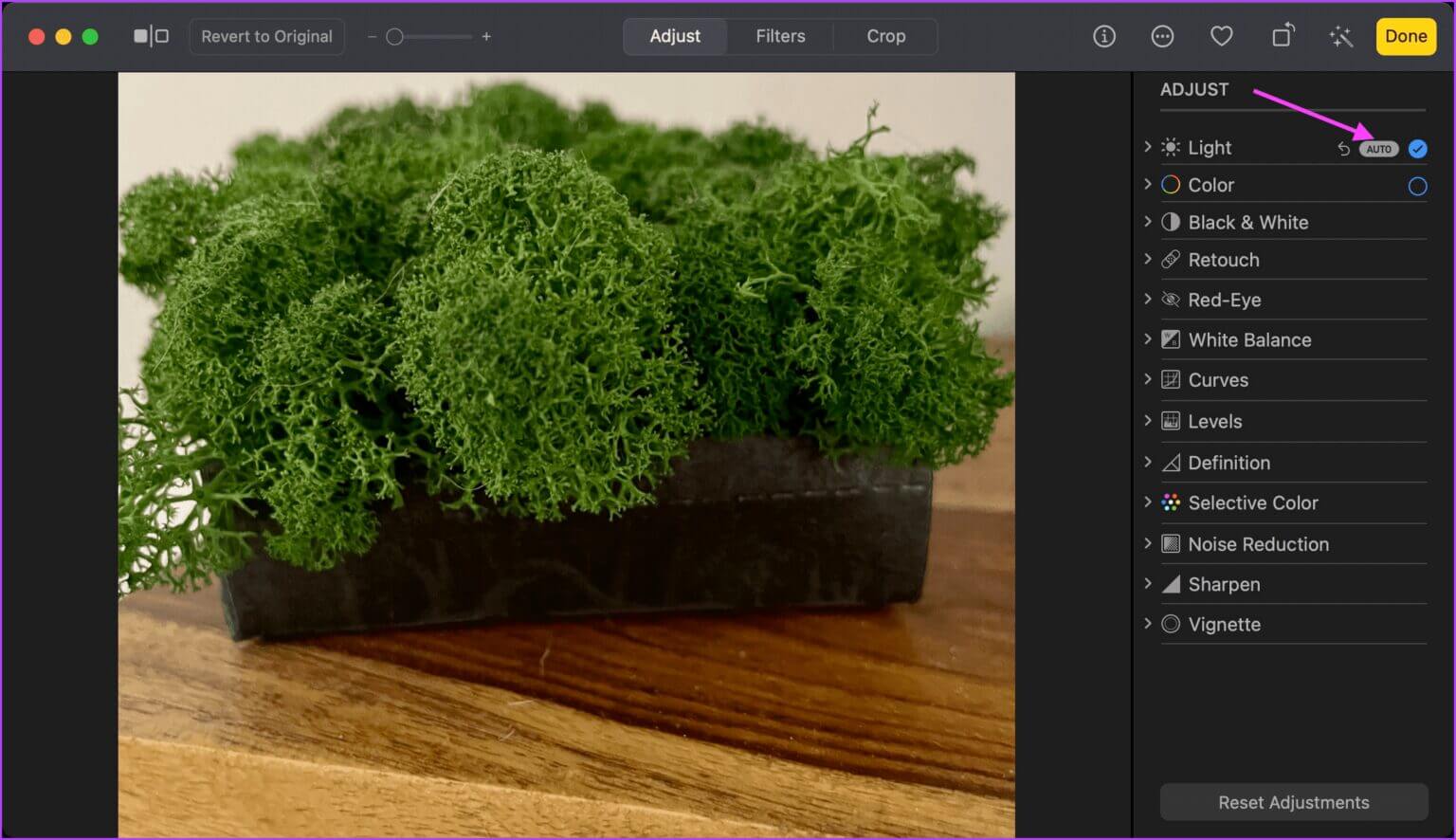
Trin 3: For manuelt at indstille belysningen af dit billede skal du klikke på rullemenuen ud for Lysindstilling Og træk skyderen.
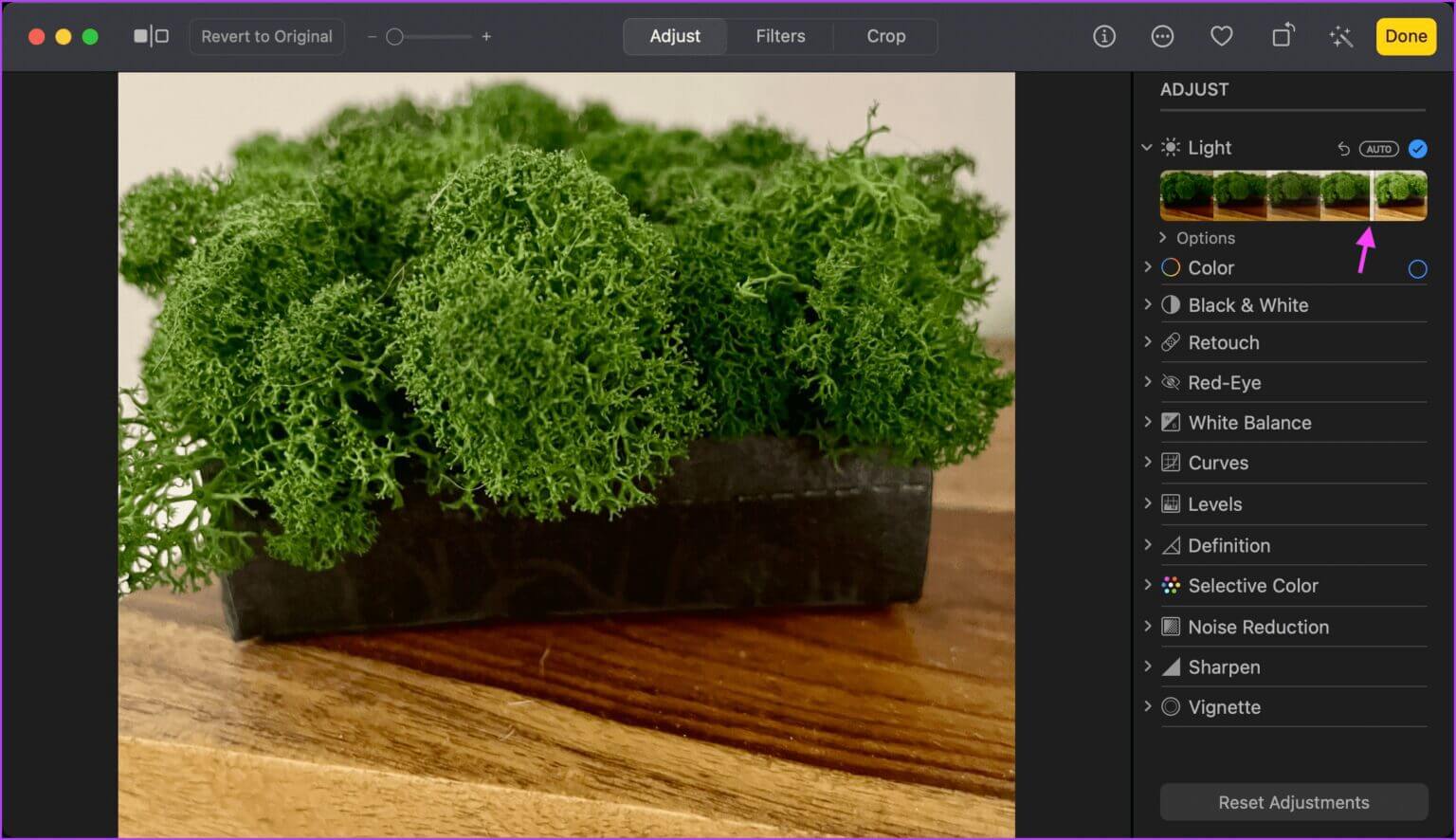
Trin 4: at få Mere præcis kontrol , Klik Knappen Valgmuligheder. Du får individuelle værktøjer til at justere lysstyrke, eksponering, højlys, skygger og meget mere.
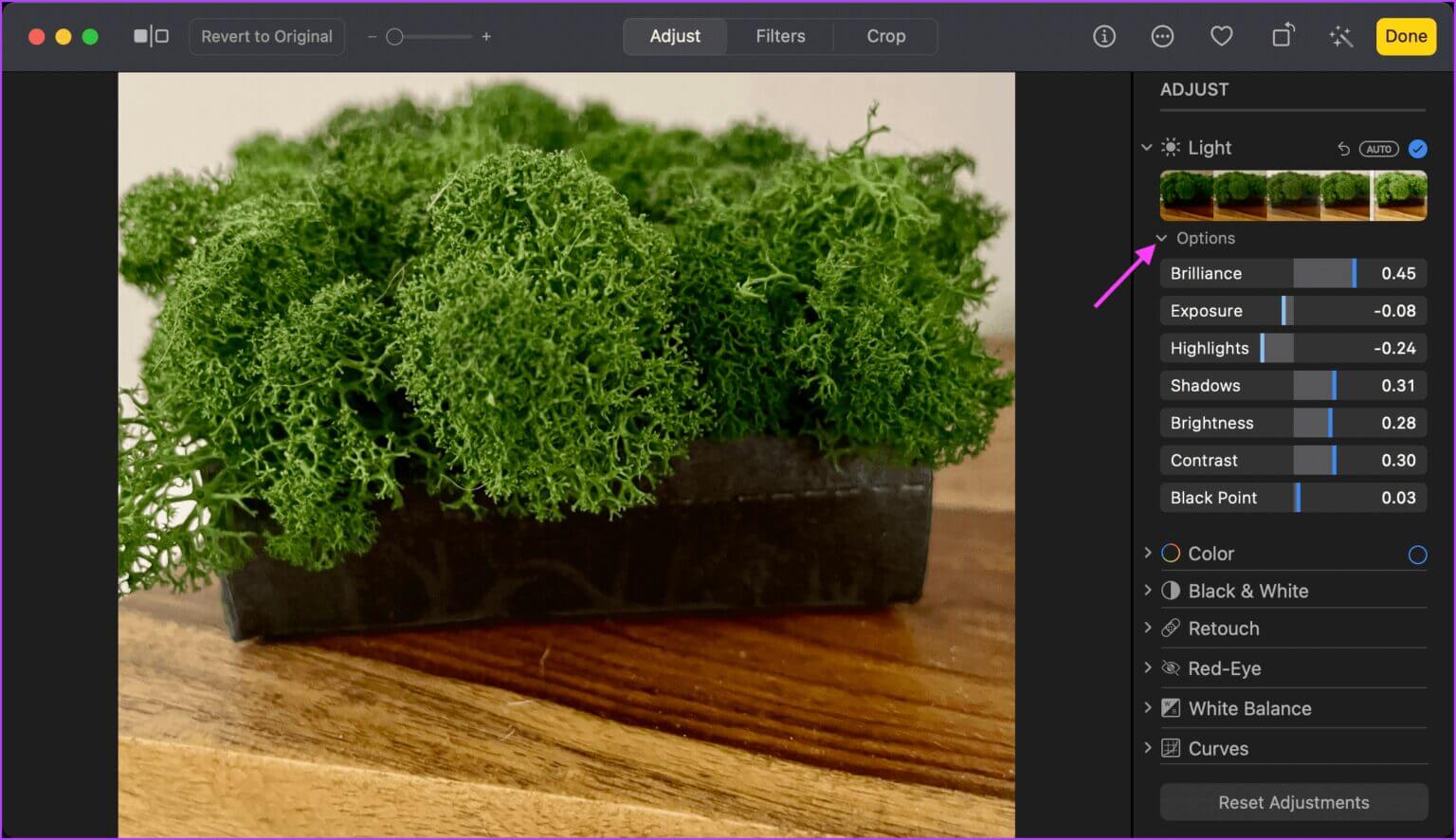
Brug farvekorrektioner
Du kan bruge farveværktøjet til at justere farverne i dine fotos. Du kan gøre dem mere dæmpede eller få dem til at fremstå tydeligt.
Trin 1: Åben Billede som du vil redigere i Fotos-appen på din Mac.
Trin 2: Hold musen over fra højre kolonne Farveindstilling. Klik derefter på "automatisk" At anvende farvekorrektioner på et billede.
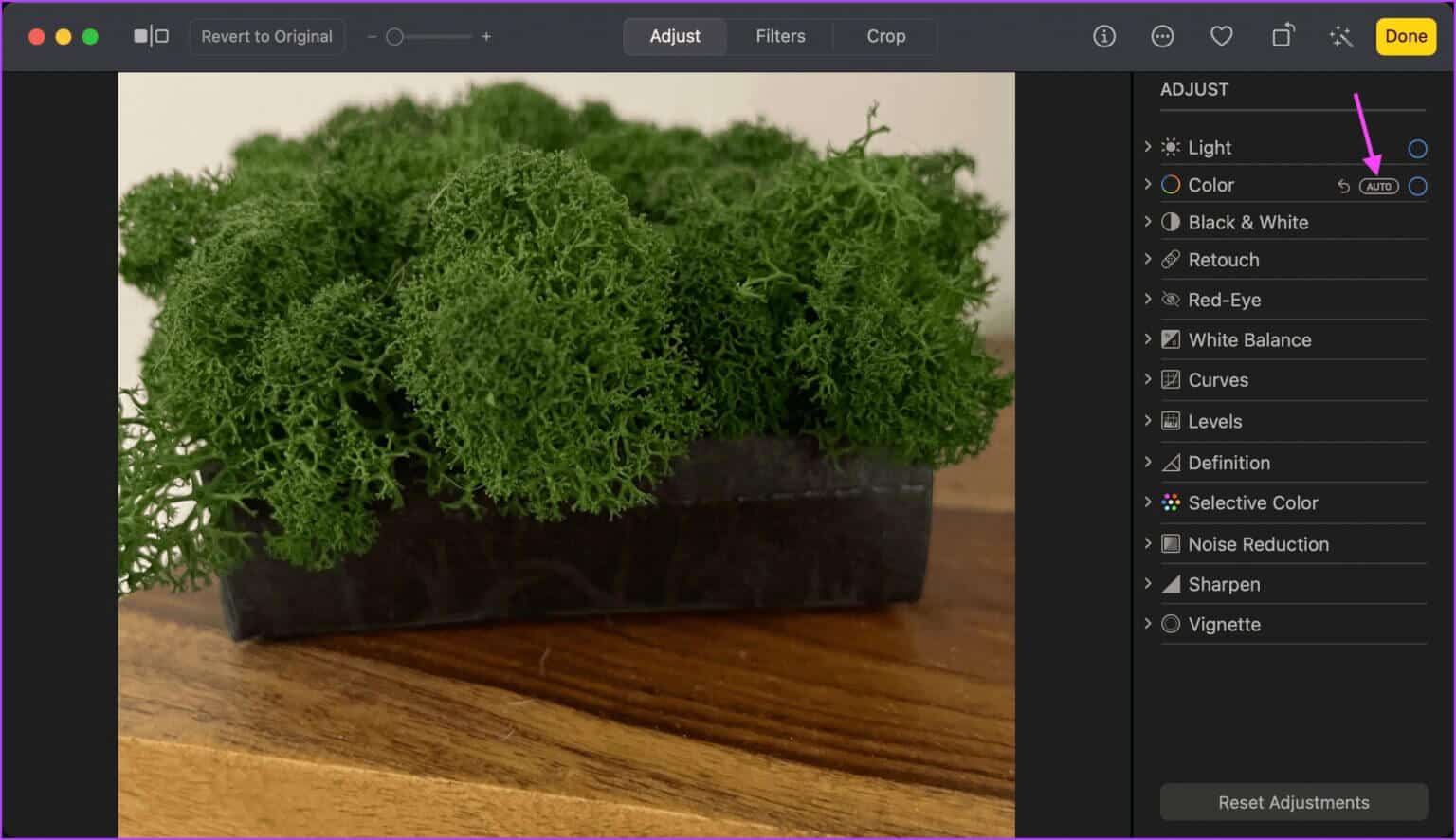
Trin 3: For at justere farverne manuelt skal du klikke på rullemenuen øverst i farveindstillingen i højre kolonne og trække skyderen til højre for at gøre dem lysere eller til venstre for at dæmpe farverne.
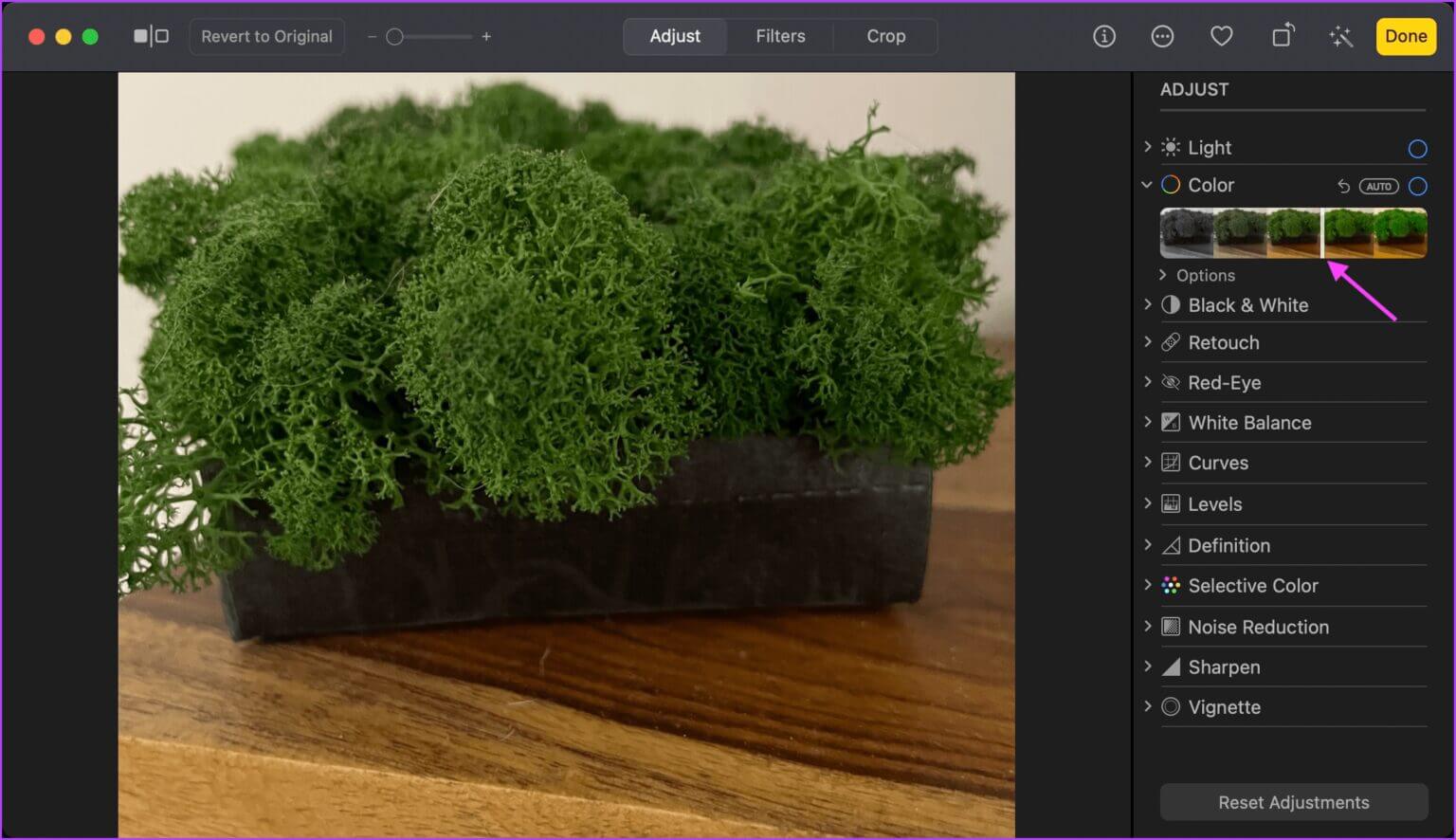
Trin 4: For præcis kontrol af farvetonen skal du klikke på Knappen Valgmuligheder inden for Farveafsnit. Dette giver dig tre muligheder mere – mætning, vibration og cast.
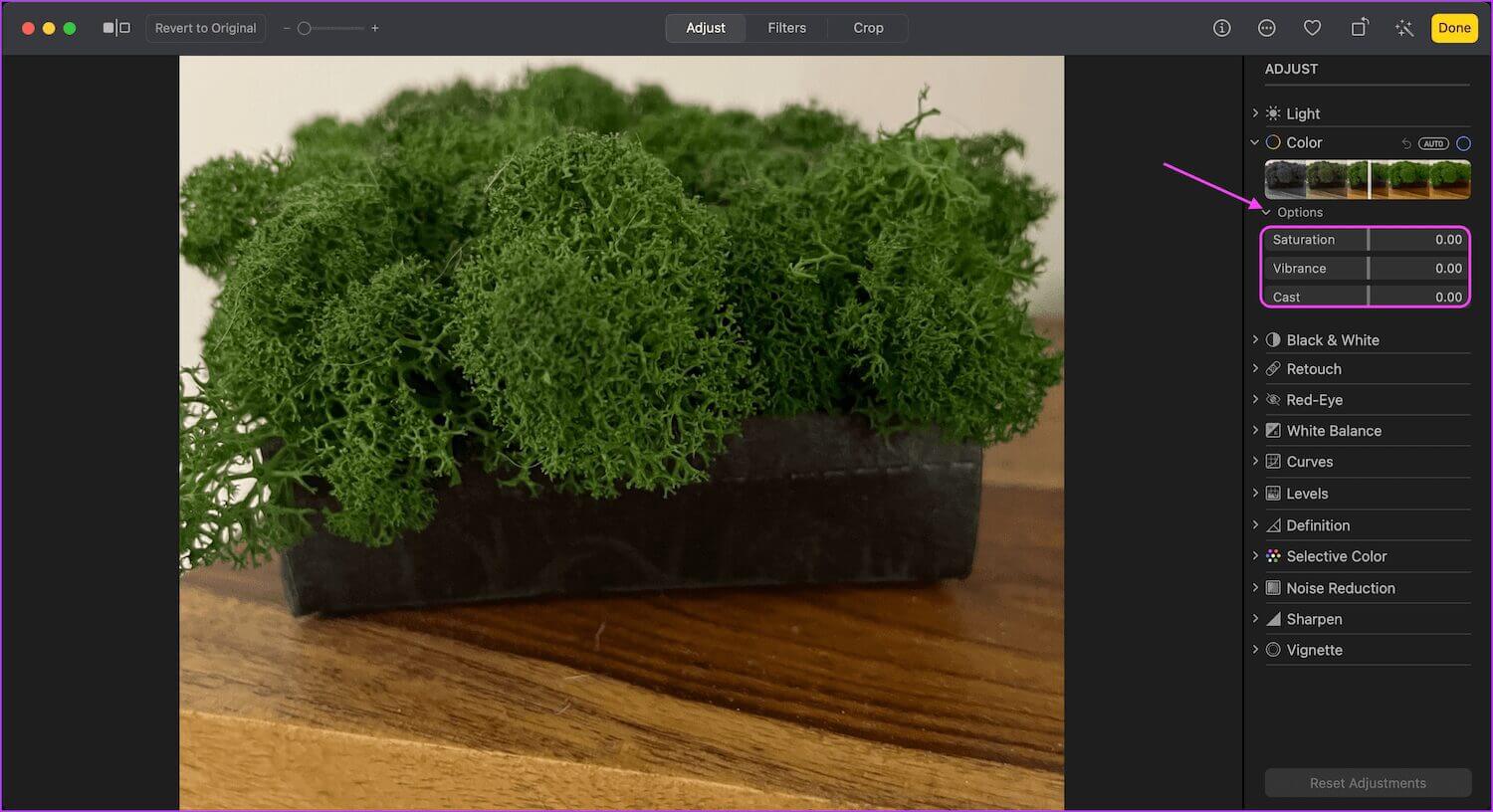
Brug retoucheringsværktøjet til at fjerne uønskede objekter.
For at fjerne uønskede objekter fra fotos kan du bruge RetoucheringsværktøjDet er ikke perfekt, men det kan hjælpe dig med at fjerne mindre pletter.
Trin 1: Åben Billede som du vil redigere i Fotos-appen.
Trin 2: Klik på Retoucheringsværktøj For at vise muligheder.
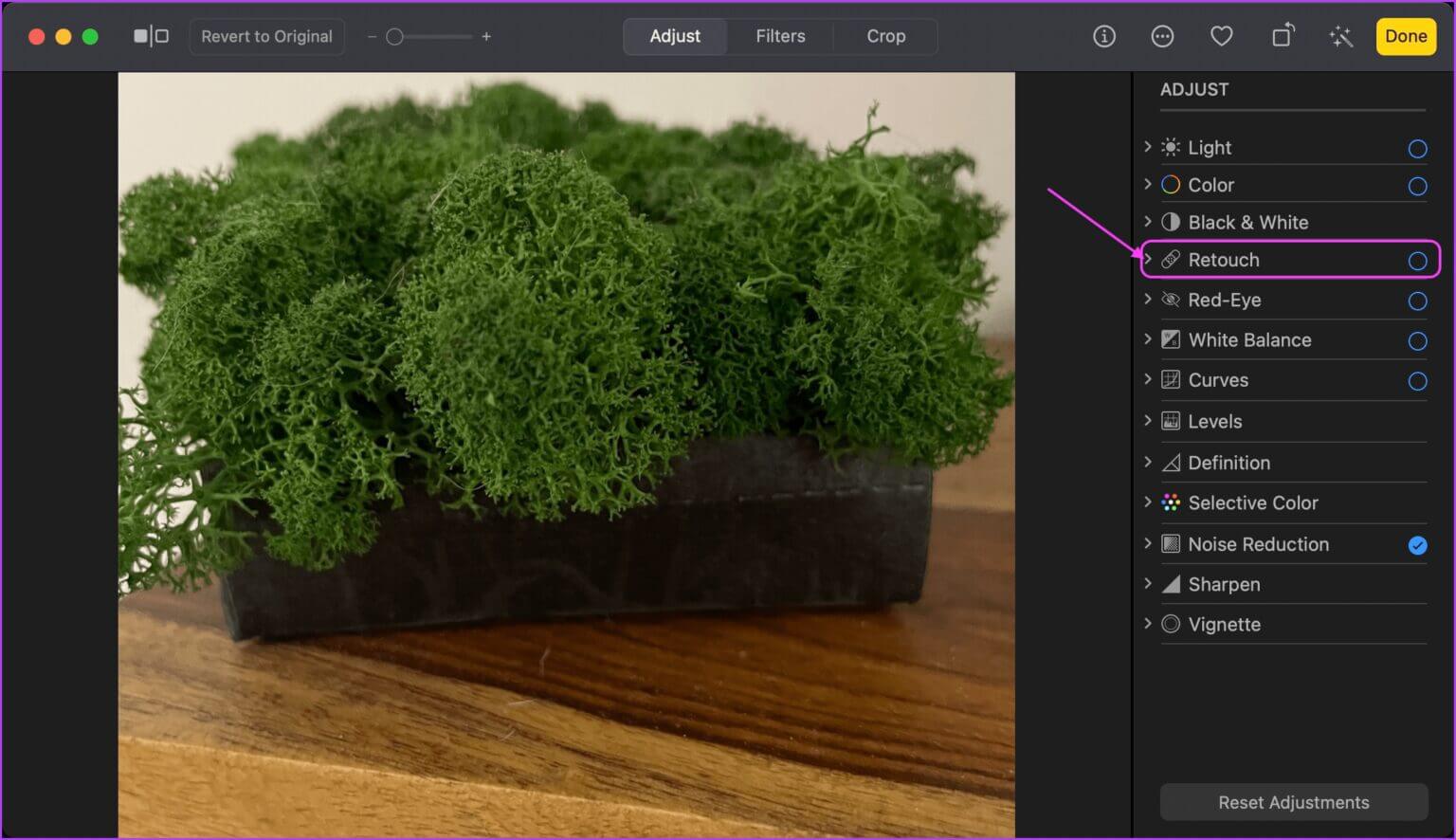
Trin 3: Her, træk i Skyder For at justere penselstørrelsen.
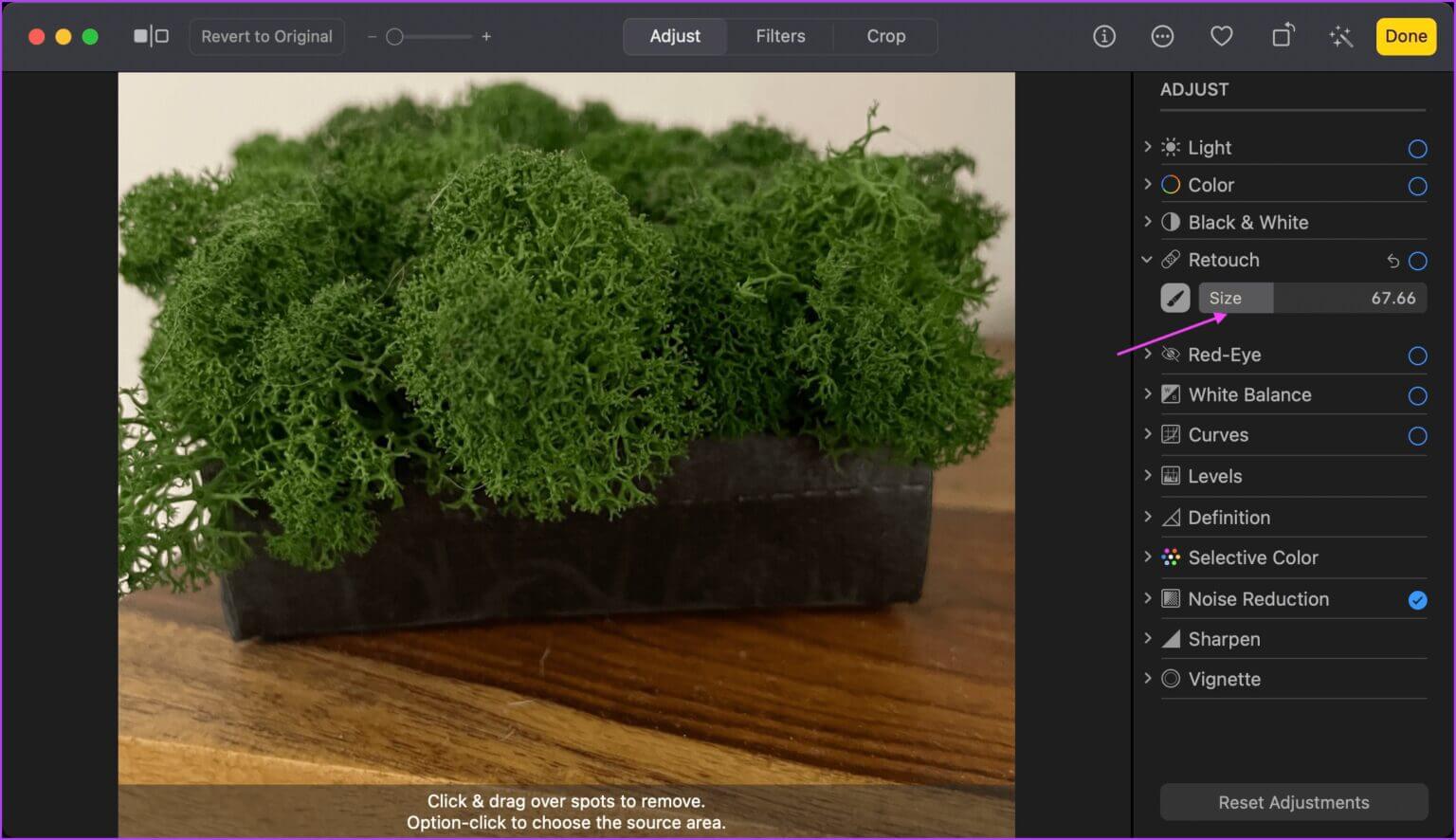
Trin 4: Klik og træk hen over den del af billedet, du vil fjerne. Lad os for eksempel prøve at fjerne en ekstra græsstrå fra det billede, vi bruger.
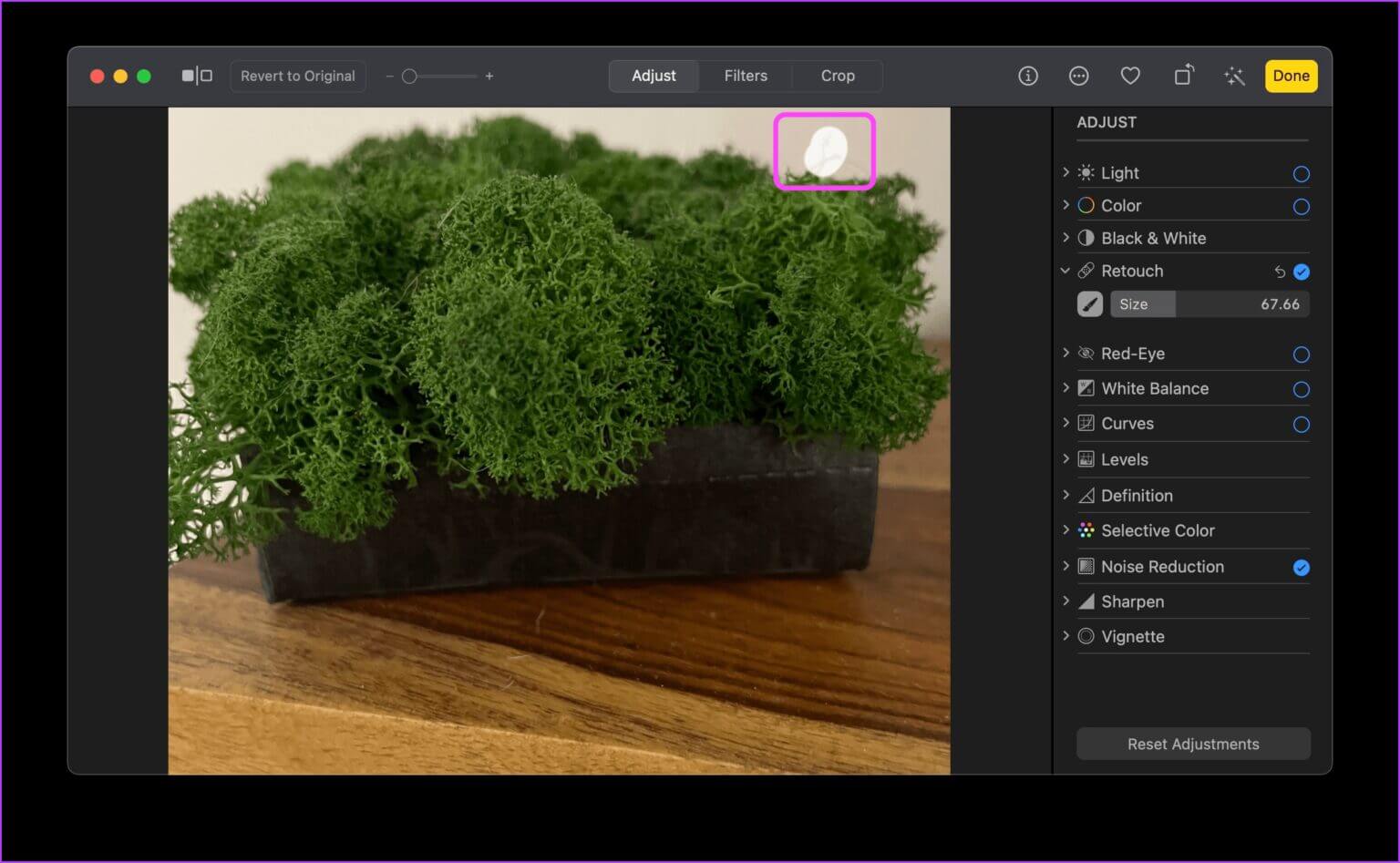
Sådan her ser billedet ud, hvor små ufuldkommenheder er fjernet.
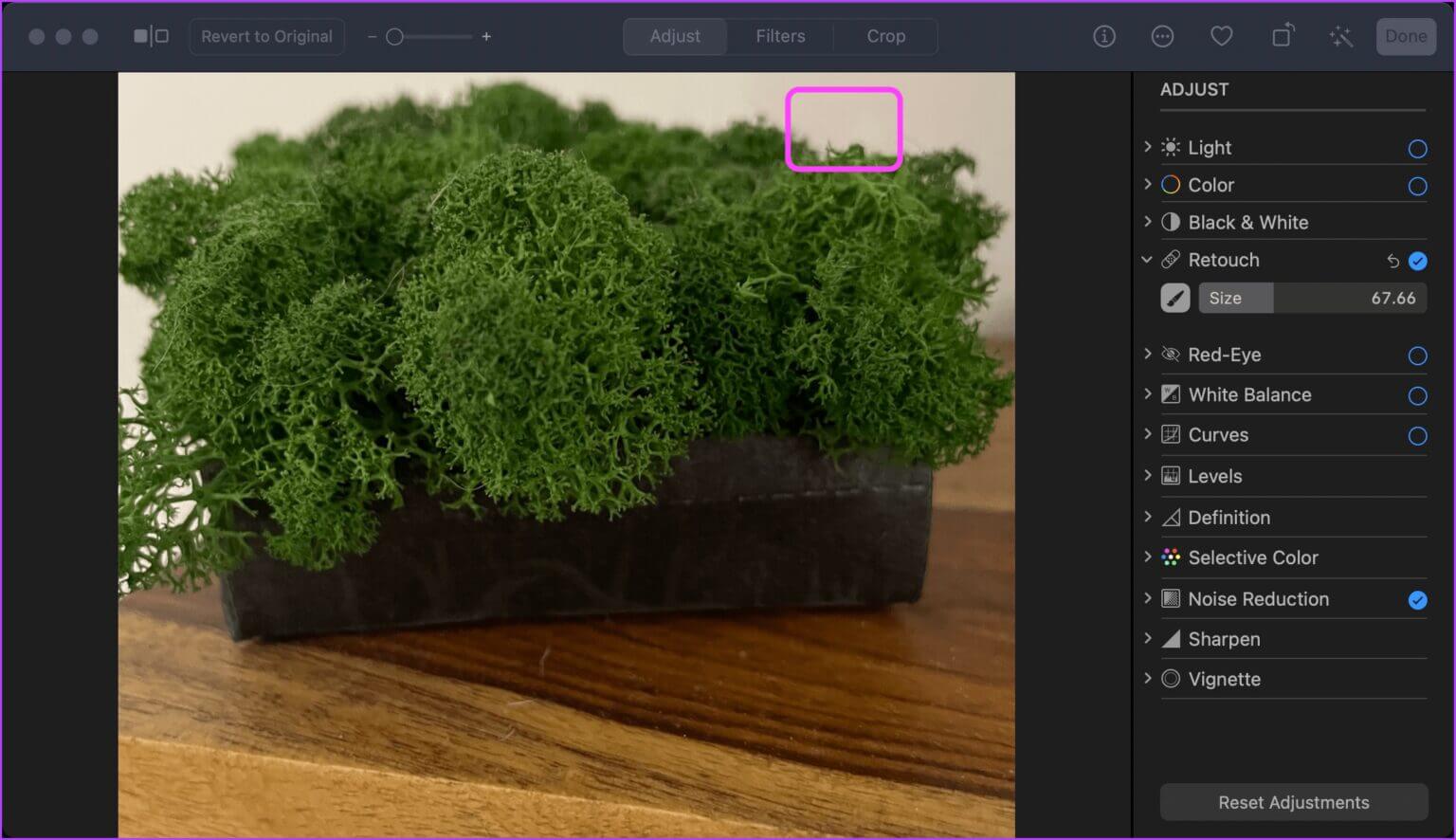
Reducer støj og gør billeder skarpere
Hvis du tager et billede i et miljø med svag belysning, vil det have en tendens til at være kornet, og motivet er muligvis ikke klart. For at gøre tingene tydeligere kan du bruge støjreduktions- og formværktøjerne til at fjerne støj og gøre billedet skarpere.
Trin 1: Åben Billede som du vil redigere i foto app.
Trin 2: rulle over Støjreduktionsværktøj I venstre kolonne skal du klikke på Auto For at tillade appen automatisk at reducere støj.
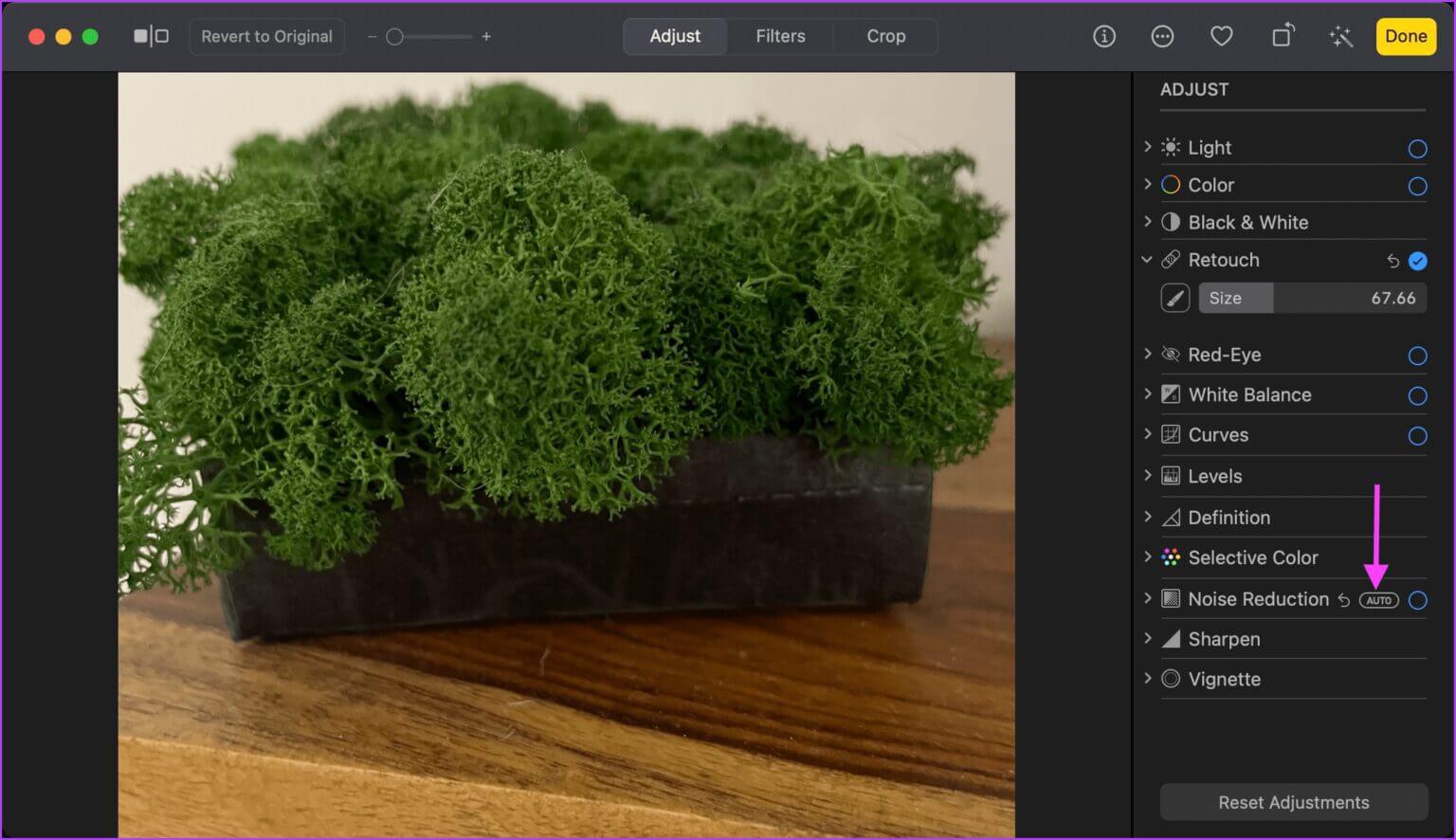
Trin 3: Klik på værktøjet At vise Flere mulighederKlik og træk på Skyder For at justere den ønskede mængde behandling.
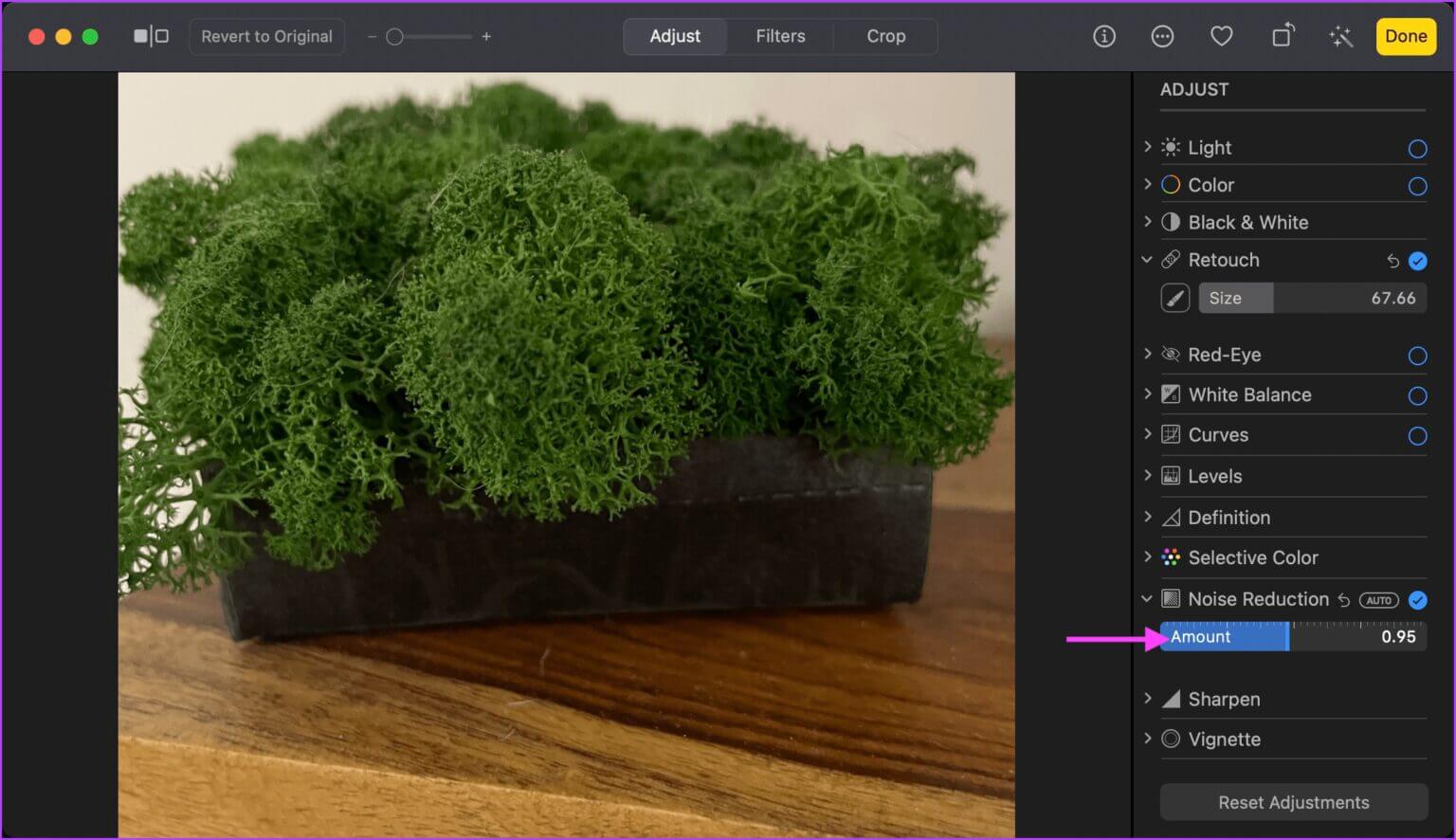
Husk, at det ikke altid er en god idé at skubbe skyderen helt til det yderste, da det vil ødelægge billedet på andre måder.
Trin 4: Hold ligeledes musen over Skærp værktøj og klik på Auto Tillad appen at justere skarpheden automatisk.
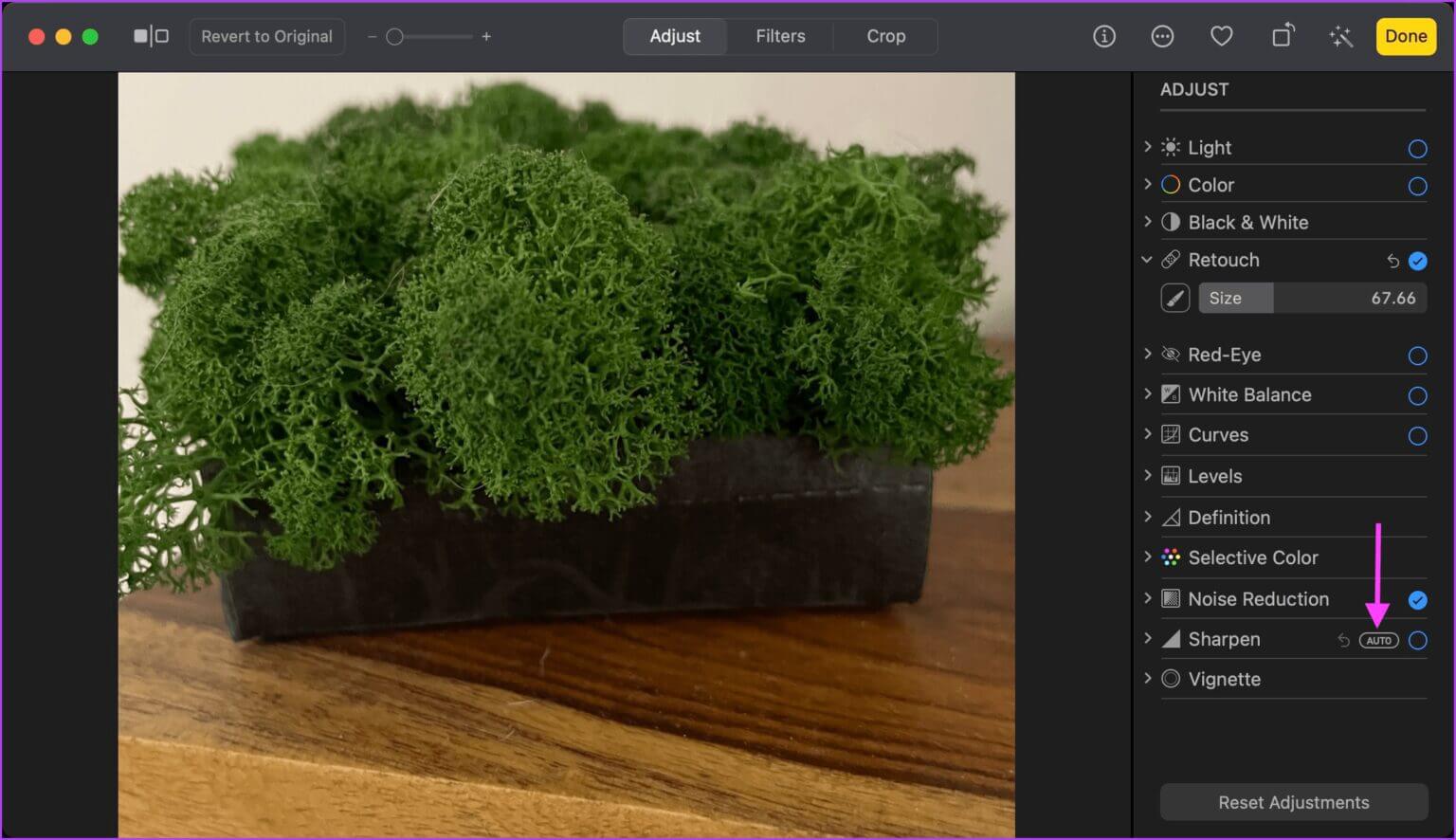
Trin 5: Du kan klikke på værktøjet for at få vist flere muligheder. Du kan justere parametrene Intensitet و kanter و Fall af. Leg med sliderne og se, hvad der giver dig de bedste resultater.
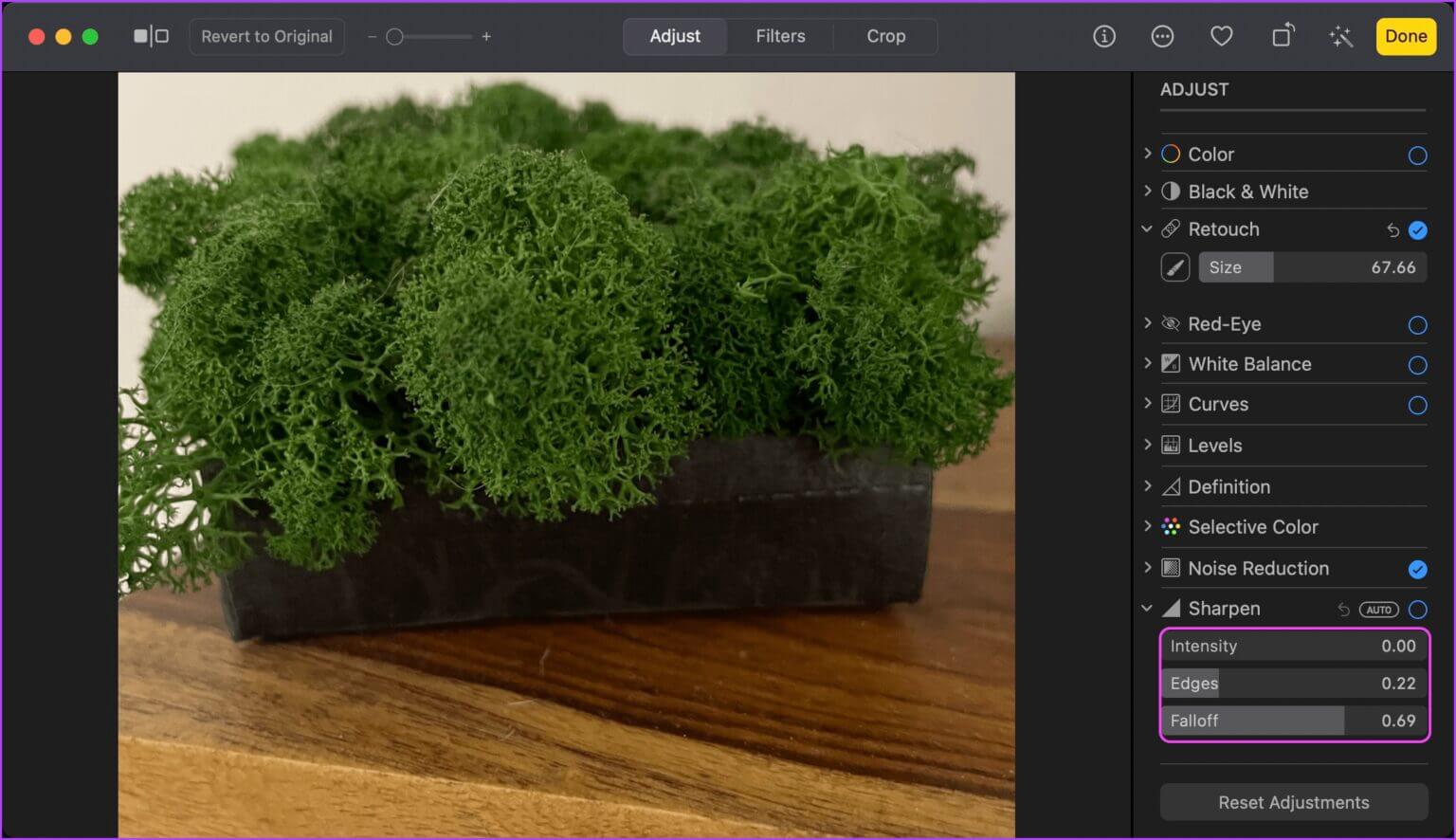
Fotoappen er kraftfuld nok.
Som du kan se, er den indbyggede Fotos-app blevet et fotoredigeringsprogram, der er i stand til at udføre grundlæggende redigering, men det er stadig kraftfuldt nok til at redigere og ændre fotos, der er gemt på din Mac.